Android için En İyi Şifre Yöneticisi
Neden Bize Güvenmelisiniz?
Benim adım Adrian Try, ve ben şifre yöneticilerinin büyük bir hayranıyım. Üstün güvenlik sunarken hayatımızı kolaylaştırıyorlar ve zaten bir tane kullanmıyorsanız, umarım bu Android şifre yöneticisi incelemesi başlamanıza yardımcı olacaktır.
2009 yılında Linux bilgisayarımda LastPass'in ücretsiz planını kullanmaya başladım. Tüm web sitelerimin giriş bilgilerini hızlı bir şekilde öğrendi ve otomatik olarak giriş yapmaya başladı. Hayatımı basitleştirdi ve ben satıldım!
Çalıştığım şirket de uygulamayı kullanmaya başladığında LastPass'ın web hizmetlerine erişimi yönetmeyi ekibim için daha uygun hale getirdiğini keşfettim. Giriş bilgilerini birbirimizle paylaşabilir ve paylaşabiliriz ve şifreler değiştirilirse herkesin kasası otomatik olarak güncellenir. Oturum açma bilgilerini, diğerleri parolayı bile görmeden paylaşabiliriz.
Sonunda işleri değiştirdim ve Linux'tan Mac'e, Android'den iPhone'a geçtim ve Apple'ın iCloud Anahtarlık'nı kullanmaya başladım. Artık şifreleri paylaşmam gerekmiyordu ve geçiş oldukça olumluydu, ancak LastPass'ın bazı özelliklerini kaçırmıyorum.
Diğer şifre yöneticilerinin son birkaç yıldır, özellikle mobil cihazlarda nasıl geliştiğini merak ettim, bu yüzden onları değerlendirmek için birkaç hafta geçirdim. Mac ve iOS sürümlerini test etmeyi seçtim, ancak aynı zamanda en iyi arama için Android kullanıcılarının yorumlarına ve forum yayınlarına da danıştım. Umarım yolculuğum hangisinin sizin için doğru olduğunu keşfetmenize yardımcı olacaktır.
Android Şifre Yöneticileri Hakkında Önünde Bilmeniz Gerekenler
1. Android Oreo (ve Daha Sonra) Üçüncü Taraf Şifre Yöneticilerinin Otomatik Doldurmasına İzin Verir
Google Otomatik Doldurma çerçevesini eklediğinde Android uygulamaları, Android 8.0 Oreo'dan bu yana şifreleri ve diğer bilgileri otomatik olarak doldurabildi. Bundan önce, Android kullanıcılarının şifreleri “otomatik olarak” girmek için özel bir klavye kullanmaları gerekiyordu. Yeni çerçeve artık LastPass Blog'un açıkladığı gibi şifre yöneticilerinin mobil cihazlarda mükemmel bir deneyim sunmasına izin veriyor:
Bu güncelleme büyük bir haber. Benim gibi iPhone kullanıcılarının Android'e geçmeyi ciddi şekilde düşünmelerini sağlıyor. Otomatik Doldurma çerçevesi artık tıpkı tarayıcı uzantımızda olduğu gibi kullanıcıların şifreleri girerken kaydetmelerine olanak sağlıyor! Tasarruf? Mobil cihaz üzerinden? Olasılıkları düşünün! Artık hareket halindeyken yeni bir hesap oluşturmanız gerektiğinde, yeni kullanıcı adı ve şifre otomatik olarak kaydedilir ve doldurulur. Android Otomatik Doldurma çerçevesi, şifrelerin ötesinde, uygulama içi alışveriş için ödeme kartlarını ve şu anda beta olan adresleri doldurmanıza olanak tanır. Bu, Android cihazınızdaki formları doldurmak ve satın alma işlemlerini tamamlamak için sadece bir tıklama meselesi olacaktır. Android için LastPass ile, küçük bir klavyede yazmaya veya bir şeyler yapmak için bir bilgisayar olana kadar beklemenize gerek yok. Bu, LastPass kullanıcılarının beklediği bir deneyim ve Android Oreo platformunu kullanarak bunu onlara sunabilmek için kendinden geçmiş durumdayız.
Özelliği cihazınızda etkinleştirmeniz gerekir. LastPass ile bunu nasıl yapacağınız ve diğer uygulamalar benzer:
- Android cihazınızda LastPass uygulamasını açın.
- Menü düğmesine ve ardından alttaki Ayarlar'a dokunun.
- Otomatik Doldur'u açın ve ardından Android Oreo Otomatik Doldur'un yanındaki geçiş yapın. Kabul edebileceğiniz otomatik doldurma izni vermeniz istenir.
- Sonraki ekranda, uygulamayı otomatik doldurma özelliğini etkinleştirmek için LastPass'in yanındaki radyo düğmesini tıklayın.
2. Bir Uygulama Yapmanız Gerekiyor
Parola yöneticisini etkili bir şekilde kullanmak, bir taahhütte bulunmanızı gerektirir. Kendi şifrelerinizi hatırlamaya çalışmayı bırakmanız ve uygulamanıza güvenmeniz gerekir. İyi bir tane seçin ve her cihazda her seferinde kullanın. Parolalarınızı kafanızda tutmaya çalıştığınız sürece, parola yöneticinize asla tam olarak güvenmeyeceksiniz ve zayıf parolalar oluşturmak isteyeceksiniz.
Seçtiğiniz uygulamanın Android telefonunuzda değil, diğer bilgisayarlarınızda ve cihazlarınızda da çalışması gerekir. Şifrenin her ihtiyaç duyduğunuzda orada olacağını bilmeniz gerekir, bu nedenle uygulama Mac ve Windows ve diğer mobil işletim sistemlerinde de çalışmalıdır. Başka birinin bilgisayarını kullanırken şifrelerinize ihtiyacınız olması durumunda etkili bir web uygulamasına da sahip olmalıdır.
3. Tehlike Gerçektir
İnsanları dışarıda tutmak için parolalar kullanırsınız. Hackerlar yine de kırılmak istiyor ve zayıf şifreler kullanırsanız uzun sürmez. Zayıf ve güçlü şifreler için bu tahminleri Compareitech'in şifre gücü test cihazına göre karşılaştırın:
- 987654321: anında,
- güvenlik: anında,
- securi7y: 5 dakika,
- mydogsname: 4 saat,
- örnekleme: 4 ay,
- anti50shal !: 2 bin yıl,
- % 50% #pw: 373 trilyon yıl.
Bir şifre ne kadar uzun ve karmaşıksa, kırılması o kadar uzun sürer. Bu yüzden hacker'ın zamanına değmeyecek birini seçin. Güçlü bir şifre oluşturmak için bazı ipuçları:
- Uzun. Daha uzun, daha iyi. En az 12 karakter önerilir.
- Karmaşık. Küçük harf, büyük harf, sayılar ve özel karakterler tek bir parolada gerçekten güçlü olmasını sağlar.
- Benzersiz. Her hesap için benzersiz bir şifre, güvenlik açığınızı azaltır.
- Yenilendi. Daha önce hiç değiştirilmemiş olan parolaların saldırıya uğraması daha olasıdır.
Bu üçüncü öneri önemlidir ve bazı ünlüler bunu zor yoldan öğrendiler. Drake, Katy Perry ve Jack Black dahil olmak üzere 2013 yılında MySpace ihlal edildiğinde milyonlarca kişinin şifresi tehlikeye atılmıştır. Bu sorun diğer sitelerde aynı şifreyi kullandıkları için önemli ölçüde daha büyük hale getirildi. Bu, bilgisayar korsanlarının Katy Perry'nin Twitter hesabına erişmesine ve yayınlanmamış bir pistten sızmasına ve rahatsız edici tweetler yayınlamasına izin verdi. Facebook'tan Mark Zuckerberg, Twitter ve Pinterest için zayıf “dadada” şifresini kullandı ve bilgisayar korsanlarının girmesini kolaylaştırdı.
Parola yöneticileri bilgisayar korsanları için cazip bir hedeftir ve LastPass, Abine ve diğerleri geçmişte ihlal edilmiştir. Ancak sahip oldukları tek şey şifrelenmiş verilere erişmekti. Kullanıcıların şifre kasalarına erişilemedi.
4. Birisi Parolanızı Almak için Birden Fazla Yolu Var
Muhtemelen birkaç yıl önce yüzlerce ünlü fotoğrafın nasıl sızdırıldığını duymuşsunuzdur. Kullandıkları bulut hizmetlerinin saldırıya uğramadığını öğrenmek sizi şaşırtabilir. Bunun yerine, ünlüler kandırıldı ve günlüklerini gönüllü olarak teslim ettiler.
Bu kimlik avı saldırısı e-posta üzerinden gerçekleşti. Bilgisayar korsanı, Apple veya Google gibi poz veren ünlülerle iletişim kurdu ve hesaplarının güvenliğinin ihlal edildiğini iddia etti ve giriş bilgilerini istedi. E-postalar gerçek görünüyordu ve aldatmaca çalıştı.
Bu nedenle, hesaplarınızda oturum açmak için gereken tek şeyin şifreniz olmadığından emin olun. İki faktörlü kimlik doğrulama (2FA), bilgisayar korsanlarının kullanıcı adınız ve şifreniz olsa bile hesabınıza erişemeyeceği bir korumadır. Her oturum açışınızda, oturum açmayı tamamlayabilmeniz için başka bir faktör (genellikle akıllı telefonunuza gönderilen bir kod) girmeniz gerekir.
Bu yüzden tehlikenin farkında olun ve bir güvenlik denetimi gerçekleştirecek ve parolalarınızdan herhangi birinin zayıf, yeniden veya tehlikeye girmesi durumunda sizi uyaracak bir parola yöneticisi seçin. Bazıları, kullandığınız bir site saldırıya uğradığında sizi uyarır; bu, şifreyi değiştirmek için çok önemli bir zamandır.
Kimler Android Şifre Yöneticisi Kullanmalıdır?
Herkes! Zaten bir tane kullanmıyorsanız, gemiye alın. Hepsini kafanızda tutamazsınız ve kağıt üzerinde listelememelisiniz. Bir şifre yöneticisi kullanmak mantıklı ve daha güvenlidir.
Şifrelerinizin güçlü ve benzersiz olmasını sağlarlar. Bunları tüm cihazlarınızda kullanılabilir hale getirir ve her giriş yapmanız gerektiğinde bunları otomatik olarak yazarlar. Android akıllı telefonunuzda, gerçekten giriş yaptığınızı doğrulamak için parmak izinizi (veya muhtemelen yüz tanıma) kullanabilirsiniz.
Android telefonunuzda veya tabletinizde zaten bir şifre yöneticisi kullanmıyorsanız, bugün başlayın. İyi bir seçim yapmak için:
Nasıl Test Yaptık?
Birden Çok Platformda Kullanılabilir
En iyi Android şifre yöneticisi diğer platformlarda da çalışacaktır. Güvendiğiniz her işletim sistemini ve web tarayıcısını destekleyen birini seçin. Çoğu insan için bu kolay olacak: hepsi Mac, Windows, iOS ve Android'i destekliyor. Çoğu Linux ve Chrome OS'de de çalışıyor ve birkaç tanesi daha az yaygın mobil platformları destekleyerek ekstra yol kat ediyor:
- Windows Phone: LastPass,
- watchOS: LastPass, Dashlane,
- Kindle: Sabit Şifre, Kaleci,
- Böğürtlen: Yapışkan Şifre, Kaleci.
Destekledikleri tarayıcıları da iki kez kontrol edin. Hepsi Chrome ve Firefox ile çalışıyor ve çoğu Apple'ın Safari ve Microsoft'un IE ve Edge ile çalışıyor. Daha az yaygın olan bazı tarayıcılar birkaç uygulama tarafından desteklenir:
- Opera: LastPass, Yapışkan Parola, RoboForm, Blur,
- Maxthon: LastPass.
Android'de İyi Çalışıyor
Android uygulaması sonradan düşünülmemelidir. Masaüstü sürümünde mümkün olduğunca çok özellik içermeli, mobil cihazlar için optimize edilmiş bir arayüze sahip olmalı ve kullanımı kolay olmalıdır. Ayrıca, şifreleri yazmaya alternatif olarak veya ikinci bir faktör olarak biyometri içermelidir.
Bazı Android uygulamaları şaşırtıcı bir şekilde tam özellikli, diğerleri ise tam masaüstü deneyimini tamamlayıcı niteliktedir. Çoğu masaüstü uygulamasında hiçbir mobil şifre yöneticisi bir içe aktarma işlevi bulunmaz. Birkaç istisna dışında, mobil cihazlarda form doldurma kötüdür ve şifre paylaşımı her zaman dahil edilmez.
Şifre Yönetimi Özellikleri
Parola yöneticisinin temel özellikleri, parolalarınızı tüm aygıtlarınızda güvenli bir şekilde saklamak ve otomatik olarak web sitelerinde oturum açmak ve yeni hesaplar oluştururken güçlü, benzersiz parolalar sağlamaktır. Tüm mobil uygulamalar bu özellikleri içerir, ancak bazıları diğerlerinden daha iyidir. Diğer iki önemli özellik güvenli parola paylaşımı ve parolalarınızın değiştirilmesi gerektiğinde sizi uyaran bir güvenlik denetimidir, ancak tüm mobil uygulamalarda bunlar bulunmaz.
Masaüstündeki her bir uygulama tarafından sunulan özellikler şunlardır:
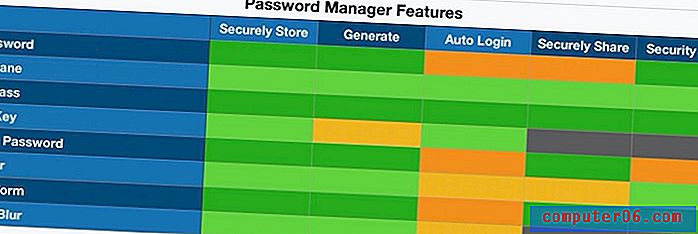
Ek özellikler
Şifrelerde durmayın. Uygulamanızı diğer hassas bilgi formlarını depolamak için kullanın. Tüm cihazlarınızla senkronize olan güvenli ve kullanışlı bir saklama kabı sağlama çabasına geçtiklerinden, birçok uygulama başka türdeki verileri de saklamanızı sağlar. Bunlar notları, belgeleri ve daha yapılandırılmış kişisel bilgileri içerir. İşte masaüstünde sundukları:
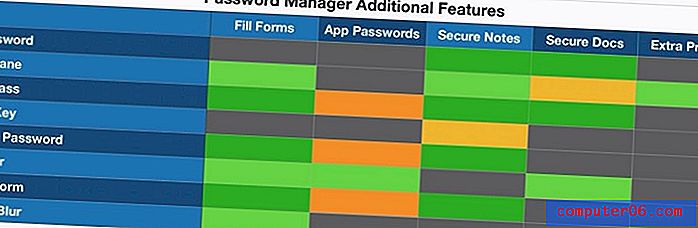
Maliyet
Bir şifre yöneticisine abone olmak bankayı kırmaz (ayda sadece birkaç dolara mal olur), bu nedenle fiyat muhtemelen kararınızda belirleyici faktör olmayacaktır. Eğer öyleyse, LastPass'in ücretsiz planı en iyi değeri sunacaktır. Her hizmet yıllık olarak ödeme yapmanızı gerektirir ve her abonelik için maliyetler şunlardır:
- Yalnızca LastPass'in ücretsiz planı, tüm şifrelerinizi tüm cihazlarınızda saklamanızı sağlar. Diğer hizmetler tarafından sunulanlar çoğu kullanıcının uzun vadede kullanması için çok sınırlıdır.
- Yalnızca Yapışkan Parola, yazılımı doğrudan satın almanıza olanak tanır; ömür boyu lisans maliyeti 199, 99 ABD dolarıdır. Bu, başka bir abonelikten kaçınmak isteyenler için iyi bir seçimdir.
- Kaleci, 29, 99 ABD doları olan kullanılabilir bir uygun plana sahiptir, ancak diğer uygulamalarla tam olarak rekabet etmez. Bu nedenle sundukları hizmetlerin tamamı için daha pahalı abonelik maliyetinden alıntı yaptım.
- Aile planları çok iyi bir değerdir. İki kişisel lisansın bedelini ödeyerek beş veya altı kişilik bir aileyi kapsayabilirsiniz.
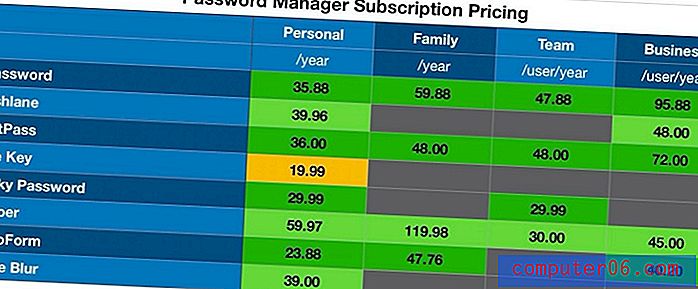
Kazananlar
Androd için En İyi Ücretsiz Şifre Yöneticisi: LastPass
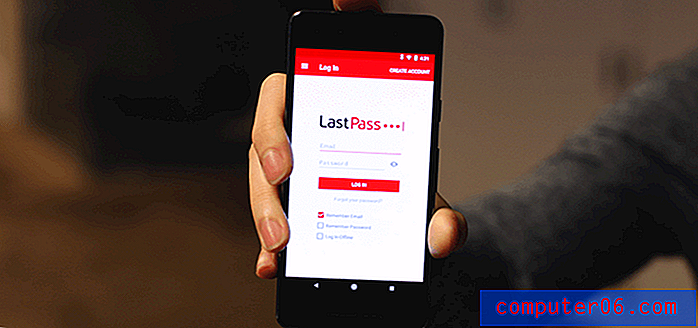
Şifre yöneticiniz için ödeme yapmak istemiyorsanız, LastPass tam size göre. Diğer hizmetlerin ücretsiz planları uzun süreli kullanım için çok sınırlı olsa da, LastPass tüm şifrelerinizi tüm cihazlarınızla senkronize eder ve çoğu kullanıcının ihtiyaç duyduğu tüm diğer özellikleri sunar: paylaşım, güvenli notlar ve şifre denetimi. Daha fazlasını isterseniz, ek paylaşım seçenekleri, gelişmiş güvenlik, uygulama girişi, 1 GB şifreli depolama alanı ve öncelikli teknik destek sağlayan ücretli bir aboneliği tercih edebilirsiniz.
LastPass'ın fiyatları son birkaç yıldır artmasına rağmen, hala rekabetçi. LastPass kullanımı kolaydır ve Android uygulaması masaüstünde sevdiğiniz özelliklerin çoğunu içerir. LastPass incelememizin tamamını okuyun.
Kişisel $ 36.00 / yıl, Aile $ 48.00 / yıl, Takım $ 48.00 / kullanıcı / yıl, İş $ 72.00 / kullanıcı / yıl.
LastPass şunlarda çalışır:
- Masaüstü: Windows, Mac, Linux, Chrome OS,
- Mobil: iOS, Android, Windows Phone, watchOS,
- Tarayıcılar: Chrome, Firefox, Internet Explorer, Safari, Edge, Maxthon, Opera.
Günümüzde çoğu kullanıcı, birden fazla cihazda erişilmesi gereken yüzlerce şifreye sahiptir. Saklayabileceğiniz şifre sayısını sınırlayan veya kullanımı yalnızca bir cihazla sınırlayan diğer şifre yöneticileri tarafından sunulan ücretsiz planlardan memnun olmayacaklardır. LastPass'in ücretsiz planı, bunu sağlayan tek plan ve ayrıca çoğu kişinin bir şifre yöneticisinde ihtiyaç duyduğu her şeydir.
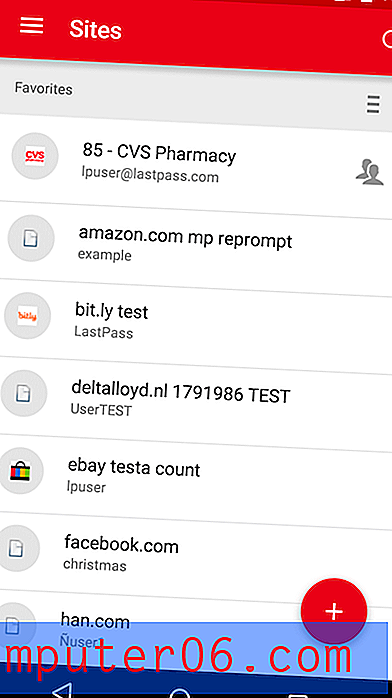
Mobil uygulamayı kullanırken kasanızın kilidini açmak veya sitelere giriş yapmak için her zaman şifrenizi yazmanız gerekmez. Desteklenen cihazlar için parmak izi kimlik doğrulaması mevcuttur ve Ana Parolanızı kurtarmak için de kullanılabilir.
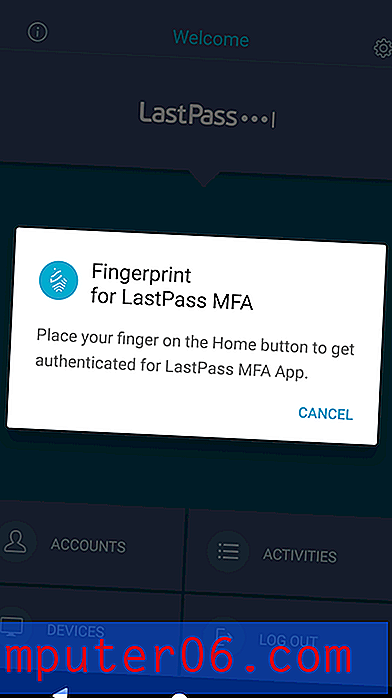
Bazı şifreler ekledikten sonra (başka bir şifre yöneticisinden içe aktarmak istiyorsanız web arayüzünü kullanmanız gerekir), bir giriş sayfasına ulaştığınızda kullanıcı adınızı ve şifrenizi otomatik olarak doldurabilirsiniz. İlk olarak, incelemede daha önce açıklandığı gibi Android'in Otomatik Doldur özelliğini etkinleştirmeniz gerekir.
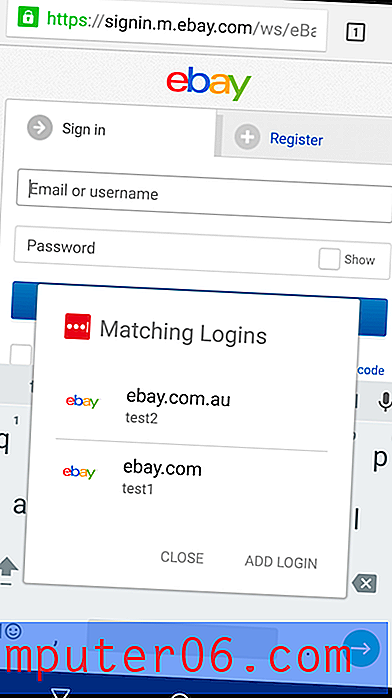
Oturum açma işlemlerinizi site bazında özelleştirebilirsiniz. Örneğin, bankama giriş yapmanın çok kolay olmasını istemiyorum ve giriş yapmadan önce bir şifre yazmayı tercih ediyorum.
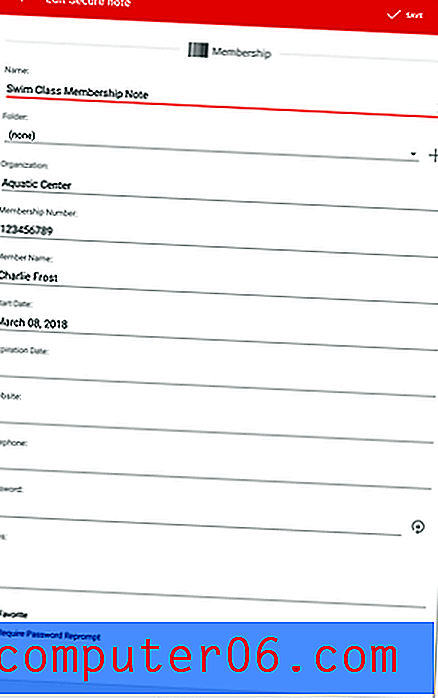
Parola oluşturucu, varsayılan olarak kırılması neredeyse imkansız olan 16 haneli karmaşık parolaları kullanır, ancak gereksinimlerinizi karşılamak için bunu özelleştirmenizi sağlar.
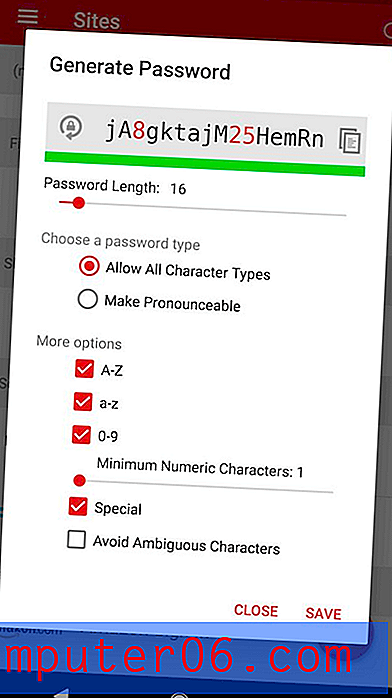
Ücretsiz plan, şifrelerinizi birden fazla kişiyle tek tek paylaşmanıza olanak tanır ve bu, ücretli planlarla daha da esnek hale gelir; örneğin, tüm şifre klasörlerini belirli kişilerle paylaşabilirsiniz. LastPass'i de kullanmaları gerekecek, ancak bu şekilde paylaşmanın birçok faydası var.

Örneğin, gelecekte bir parolayı değiştirirseniz, bunları bildirmeniz gerekmez; LastPass kasasını otomatik olarak güncelleyecektir. Ayrıca, başka bir kişi parolayı görmeden bir siteye erişimi paylaşabilirsiniz, bu da sizin bilginiz olmadan başkalarına aktaramayacakları anlamına gelir.
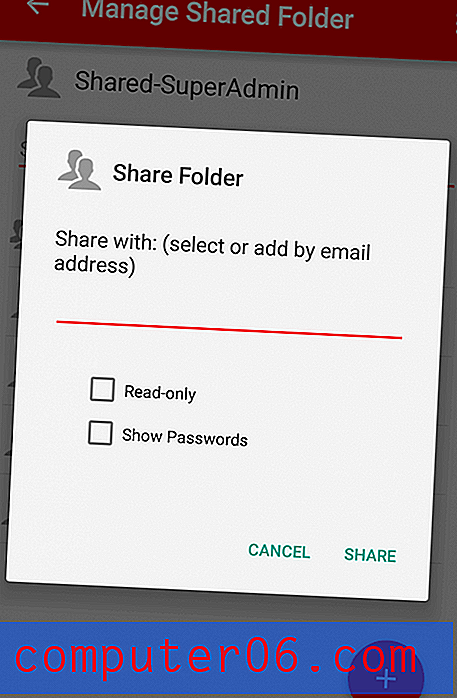
LastPass, web formlarını doldururken ve çevrimiçi alışveriş yaparken iletişim bilgileriniz, kredi kartı numaralarınız ve banka hesabı bilgileriniz dahil olmak üzere ihtiyacınız olan tüm bilgileri saklayabilir. Çevrimiçi bir kredi kartı formu doldurma zamanı geldiğinde, LastPass ayrıntıları dolduracaktır.
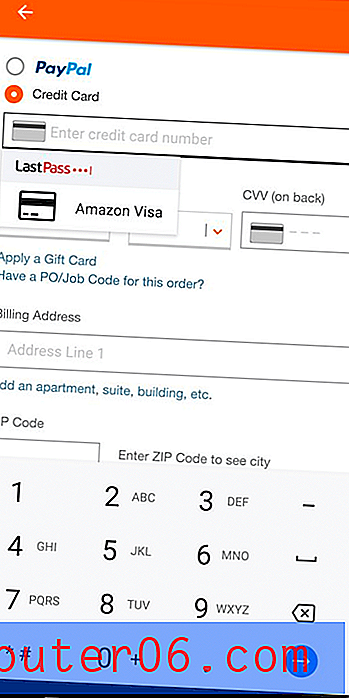
Serbest biçimli notlar ve hatta ekler de ekleyebilirsiniz. Bunlar, şifrelerinizle aynı güvenli depolama ve senkronizasyonu alır. Belgeler ve görüntüler bile ekleyebilirsiniz. Ücretsiz kullanıcıların 50 MB depolama alanı vardır ve abone olduğunuzda 1 GB'a yükseltilir.

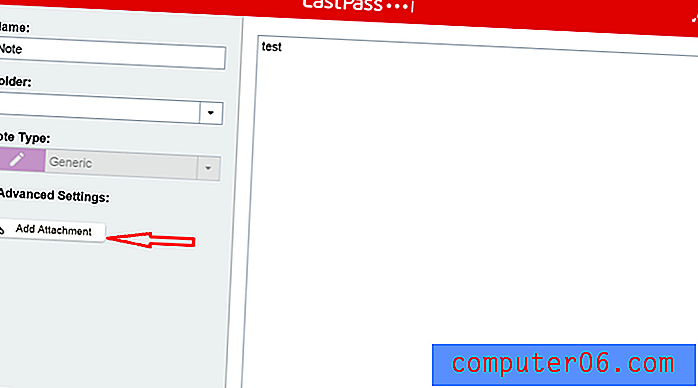
Ayrıca, uygulamada çok çeşitli yapılandırılmış veri türlerini de saklayabilirsiniz.
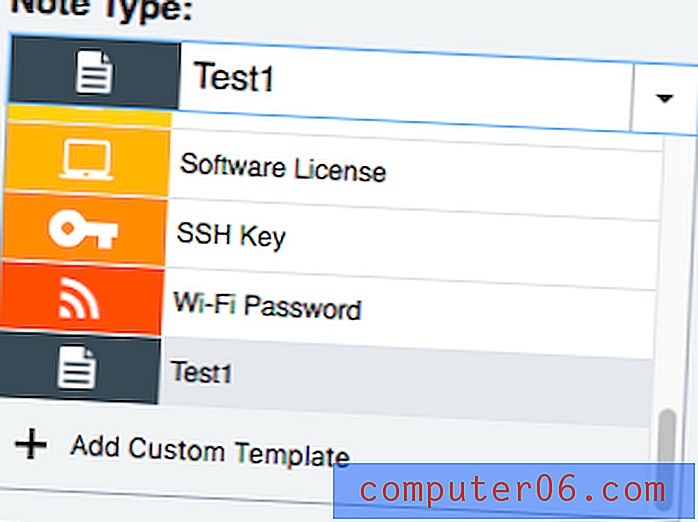
Son olarak, LastPass'in Güvenlik Sorunu özelliğini kullanarak şifre güvenliğiniz üzerinde bir denetim gerçekleştirebilirsiniz.
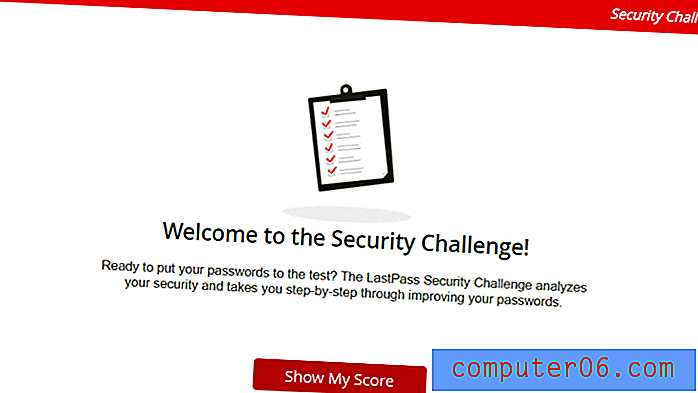
Bu, aşağıdakiler de dahil olmak üzere güvenlik endişelerini arayan tüm şifrelerinizden geçecektir:
- güvenliği ihlal edilmiş şifreler,
- zayıf şifreler,
- yeniden kullanılan şifreler ve
- eski şifreler.
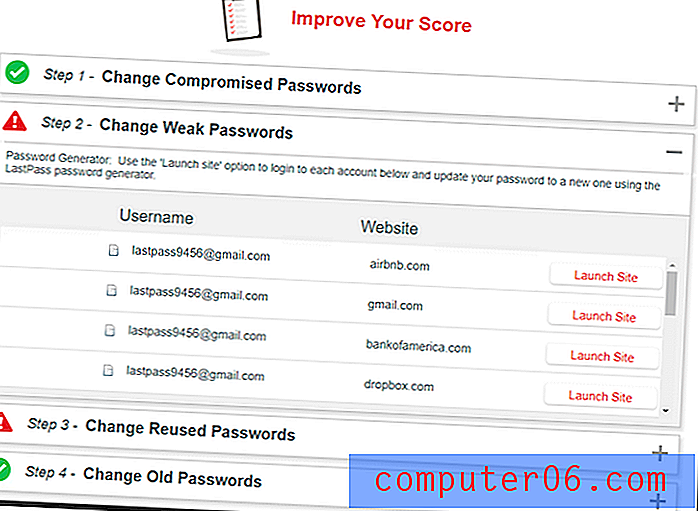
LastPass (Dashlane gibi) bazı sitelerin şifrelerini otomatik olarak değiştirmeyi teklif eder, ancak bu özelliğe erişmek için web arayüzüne gitmeniz gerekir. Dashlane burada daha iyi bir iş çıkarsa da, her iki uygulama da mükemmel değildir. Özellik, diğer sitelerden işbirliğine bağlıdır, bu nedenle desteklenen site sayısı sürekli olarak artarken, her zaman eksik olacaktır.
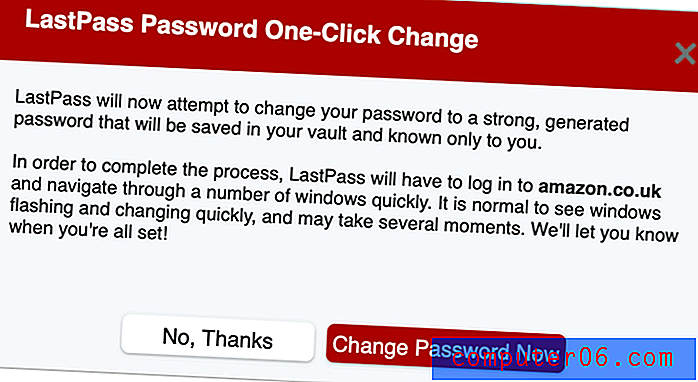
LastPass'i edinin
Android için En İyi Ücretli Şifre Yöneticisi: Dashlane
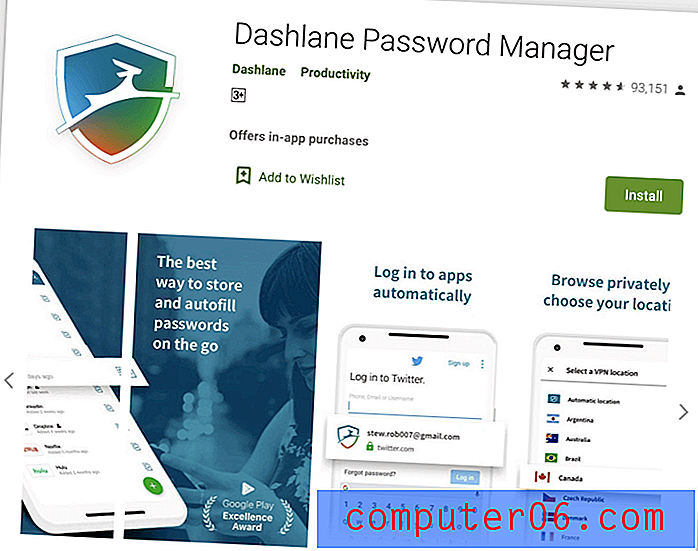
Dashlane tartışmasız diğer tüm şifre yöneticilerinden daha fazla özellik sunuyor ve bunların neredeyse hepsine Android cihazınızda çekici, tutarlı, kullanımı kolay bir arayüzden erişilebilir. Son güncellemelerde, LastPass ve 1Password'u özellikler açısından değil, aynı zamanda fiyattan da geride bıraktı. Dashlane Premium ihtiyaç duyduğunuz her şeyi yapar ve hatta genel etkin noktaları kullanırken sizi güvende tutmak için temel bir VPN'ye atar.
Daha da fazla koruma için Premium Plus, kredi izleme, kimlik geri yükleme desteği ve kimlik hırsızlığı sigortası ekler. Pahalıdır - $ 119.88 / ay — ve tüm ülkelerde mevcut değildir, ancak bunu değerli bulabilirsiniz. Dashlane incelememizin tamamını okuyun.
Kişisel 39.96 $, İş 48 $ / kullanıcı / yıl.
Dashlane aşağıdakiler üzerinde çalışır:
- Masaüstü: Windows, Mac, Linux, ChromeOS,
- Mobil: iOS, Android, watchOS,
- Tarayıcılar: Chrome, Firefox, Internet Explorer, Safari, Edge.
Kasanızda bazı şifreler olduğunda (başka bir şifre yöneticisinden içe aktarmak istiyorsanız web arayüzünü kullanmanız gerekir), Dashlane web sayfalarına ve uygulamalara otomatik olarak giriş yapar. Bu sitede birden fazla hesabınız varsa, doğru hesabı seçmeniz (veya eklemeniz) istenir.
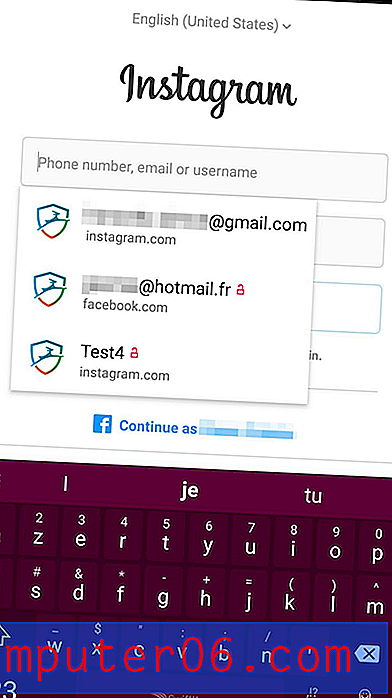
Her web sitesi için giriş bilgilerini özelleştirebilirsiniz. Örneğin, otomatik olarak oturum açmanız gerekip gerekmediğini seçebilirsiniz, ancak maalesef mobil uygulamada ilk olarak bir şifre girilmesini istemenin bir yolu yoktur.

Biyometrik kimlik doğrulamayı destekleyen bir cihazınız varsa, Dashlane'nin kilidini açmak için parmak izinizi kullanabilirsiniz. Dashlane'nin güvenlik gereksinimlerini karşılamadığı ve artık eski Samsung cihazlarında parmak izi tanımayı desteklemediği için yüz tanıma Android'de desteklenmiyor. Alternatif olarak, bir PIN kodu kullanabilirsiniz.
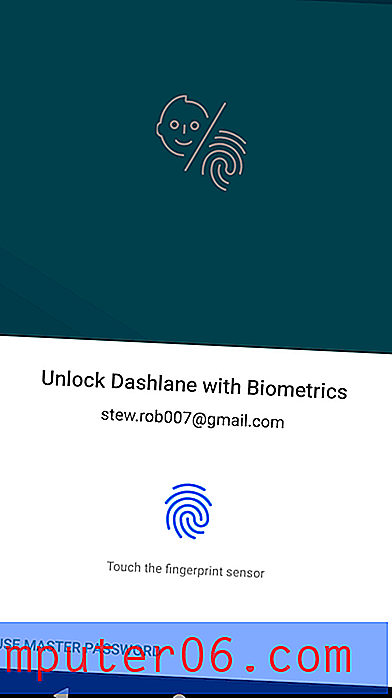
Yeni üyeliklere kaydolurken, Dashlane sizin için güçlü, yapılandırılabilir bir şifre oluşturmamda yardımcı olabilir.
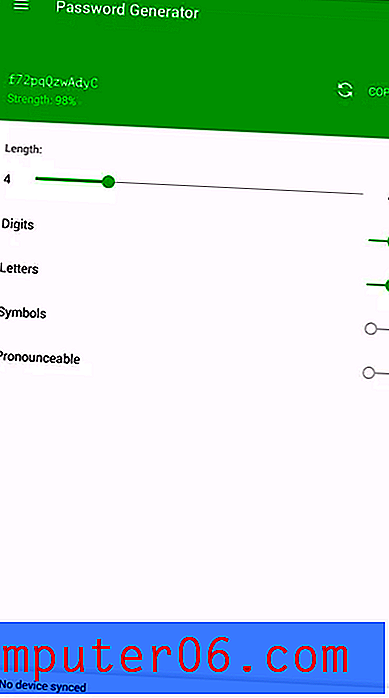
Parola paylaşımı, hem bireysel şifreleri hem de tüm kategorileri paylaşabileceğiniz LastPass Premium ile eşittir. Her kullanıcıya hangi hakları vereceğinizi siz belirlersiniz.
Dashlane ödemeler dahil olmak üzere web formlarını otomatik olarak doldurabilir. İlk olarak, ayrıntılarınızı uygulamanın Kişisel Bilgi ve Ödemeler (dijital cüzdan) bölümlerine ekleyin.
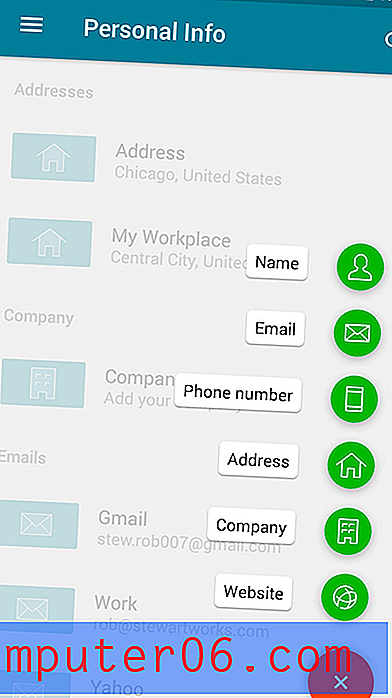
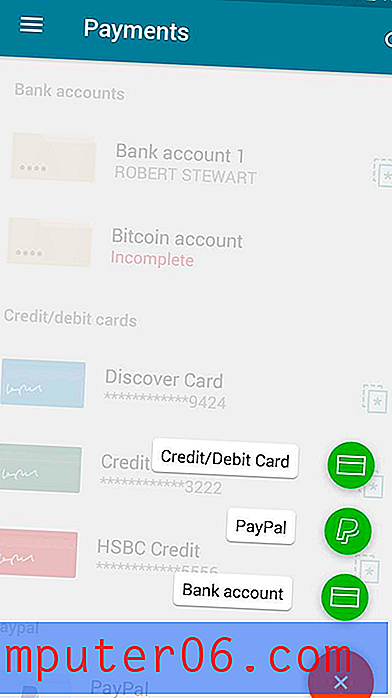
Güvenli Notlar, Ödemeler, Kimlikler ve Makbuzlar gibi diğer hassas bilgileri de saklayabilirsiniz. Dosya ekleri bile ekleyebilirsiniz ve ücretli planlara 1 GB depolama alanı dahildir.
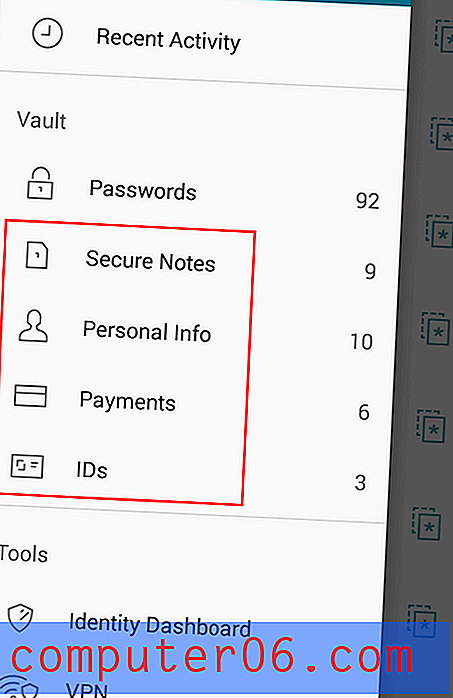
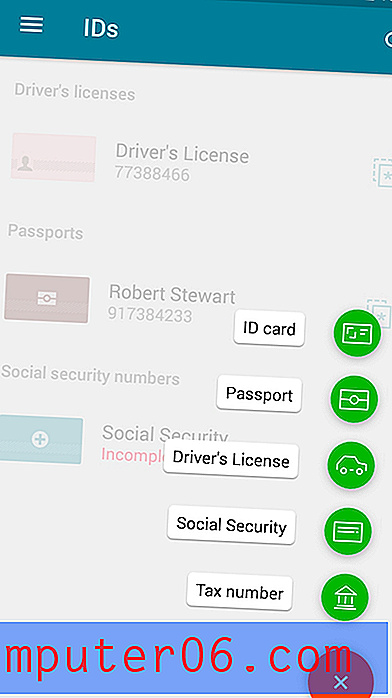
Panonun Güvenlik Panosu ve Parola Sağlığı özellikleri, bir parolayı değiştirmeniz gerektiğinde sizi uyarır. Bunlardan ikincisi güvenliği ihlal edilmiş, tekrar kullanılan ve zayıf şifrelerinizi listeler ve size genel bir sağlık puanı verir.
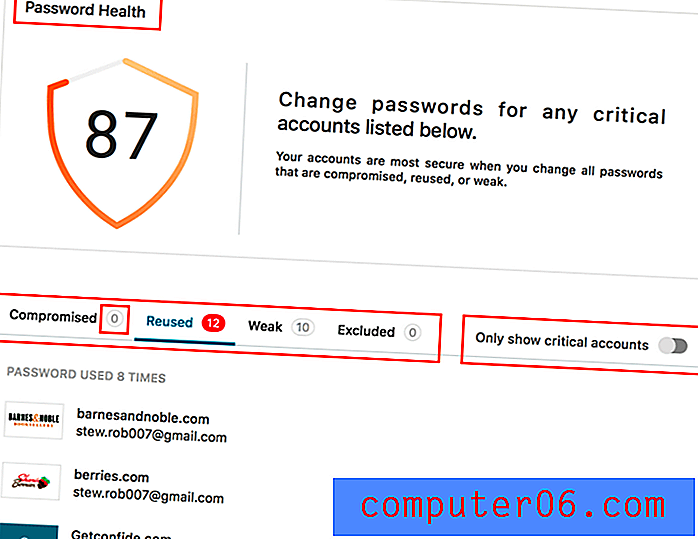
Dashlane sizin için şifreleri otomatik olarak değiştirmeyi teklif edecek, ancak maalesef bu özellik Android'de henüz mevcut değil. Bunun yerine Windows, Mac veya iOS uygulamasını kullanmanız gerekir. İşte iPhone'umdaki işte özellik.
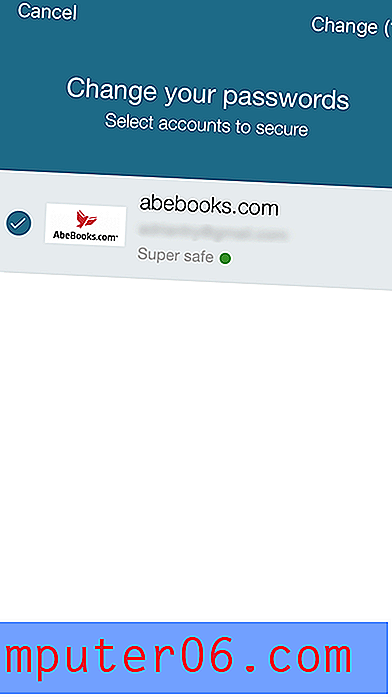
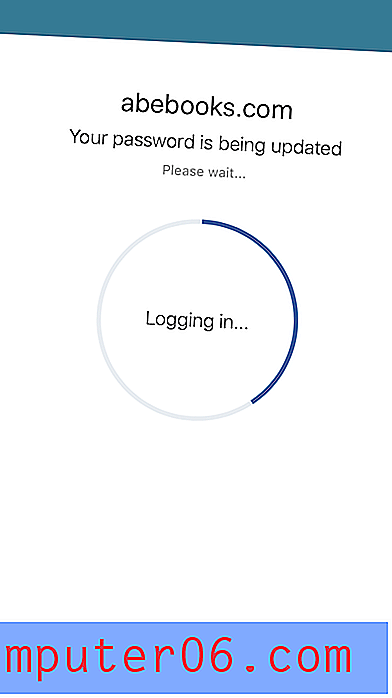
Kimlik Gösterge Tablosu, web servislerinizin saldırıya uğraması nedeniyle e-posta adresinizin ve şifrenizin sızdırılıp sızdırılmadığını görmek için karanlık web'i izler.
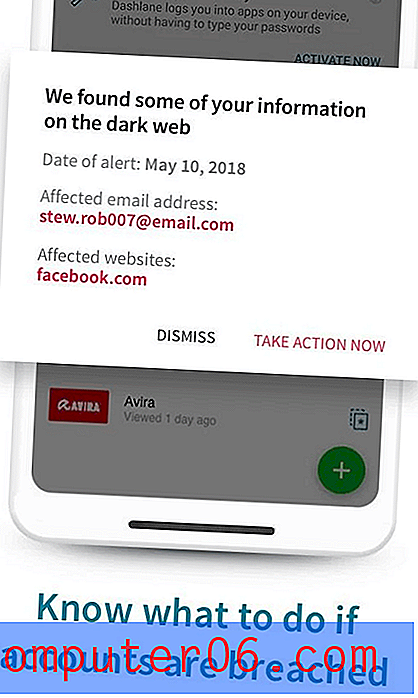
Ek bir güvenlik önlemi olarak Dashlane temel bir VPN içerir. Zaten bir VPN kullanmıyorsanız, yerel kahve dükkanınızdaki wifi erişim noktasına erişirken bunu ek bir güvenlik katmanı bulacaksınız, ancak tam özellikli VPN'lerin gücüne yaklaşmaz.
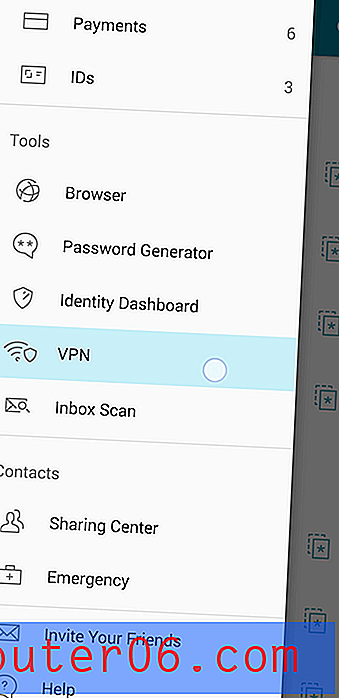
Dashlane'yi edinin
Diğer iyi Android şifre yöneticileri için okumaya devam edin.
Rekabet
Kaleci Şifre Yöneticisi
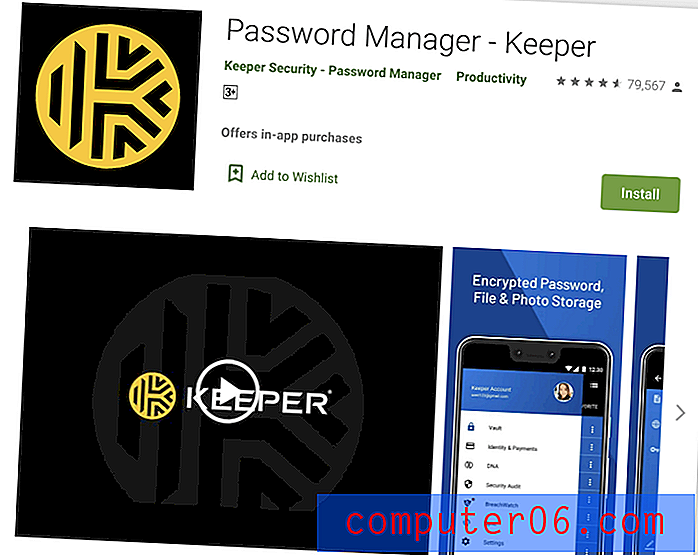
Keeper Password Manager, ihtiyacınız olan özellikleri eklemenizi sağlayan mükemmel güvenlikli temel bir şifre yöneticisidir. Kendi başına, oldukça uygun fiyatlı, ancak bu ekstra seçenekler hızlı bir şekilde toplanıyor. Paketin tamamı bir şifre yöneticisi, güvenli dosya depolama, karanlık web koruması ve güvenli sohbet içerir. Keeper incelememizin tamamını okuyun.
Temel özellikler: Kişisel $ 29.99 / yıl, Aile $ 59.99 / yıl, İş $ 30.00 / yıl, Kurumsal 45.00 / kullanıcı / yıl. Tam paket: Kişisel 59.97 / yıl, Aile 119.98 / yıl.
Kaleci şu konularda çalışır:
- Masaüstü: Windows, Mac, Linux, Chrome OS,
- Mobil: iOS, Android, Windows Phone, Kindle, Blackberry,
- Tarayıcılar: Chrome, Firefox, Internet Explorer, Safari, Edge.
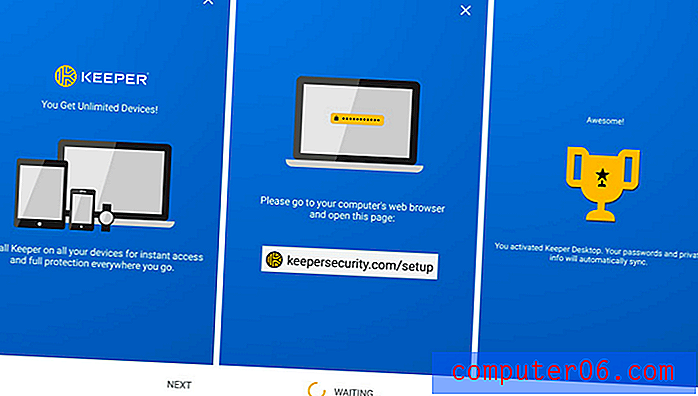
McAfee True Key (ve mobil cihazda LastPass) gibi, Keeper da ihtiyacınız varsa ana şifrenizi sıfırlamanız için bir yol sağlar. Bunu iki faktörlü kimlik doğrulamayı kullanarak oturum açarak veya masaüstünde güvenlik soruları (önceden) ayarlayarak yapabilirsiniz. Birinin hesabınıza erişmeye çalışabileceğinden endişe ediyorsanız, uygulamanın Kendini Yok Etme özelliğini açabilirsiniz. Beş giriş denemesinden sonra tüm Keeper dosyalarınız silinecek.
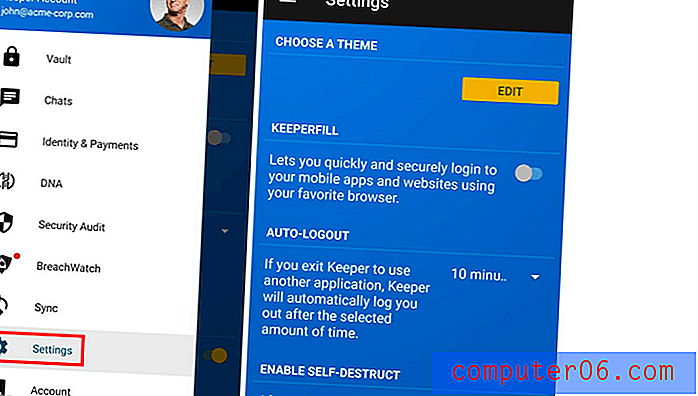
Bazı şifreler ekledikten sonra (diğer şifre yöneticilerinden içe aktarmak için masaüstü uygulamasını kullanmanız gerekir), giriş kimlik bilgileriniz otomatik olarak doldurulur. Maalesef, belirli sitelere erişmek için bir parola girilmesi gerektiğini belirtemezsiniz.
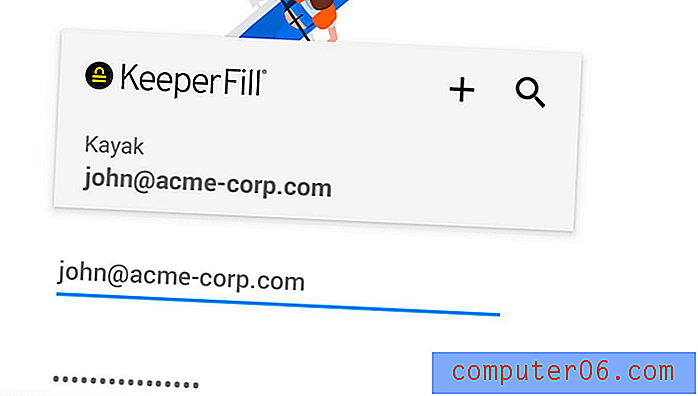
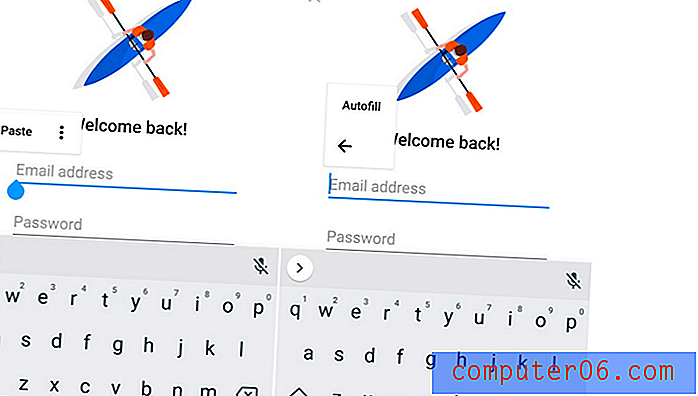
Mobil uygulamayı kullanırken, şifrenizi yazmaya alternatif olarak veya kasanızı daha güvenli hale getirmek için ikinci faktör olarak iki faktörlü kimlik doğrulama, parmak izi kimlik doğrulaması ve giyilebilir cihazları kullanabilirsiniz.
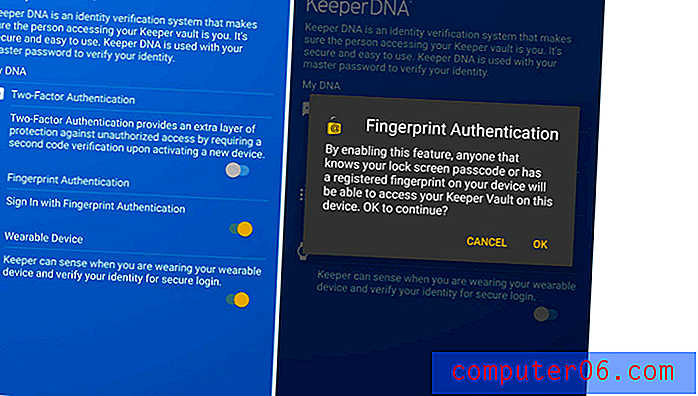
Yeni bir hesap için bir parolaya ihtiyacınız olduğunda, parola oluşturucu açılır ve bir parola oluşturur. Varsayılan olarak 16 karakterden oluşan karmaşık bir paroladır ve bu özelleştirilebilir.
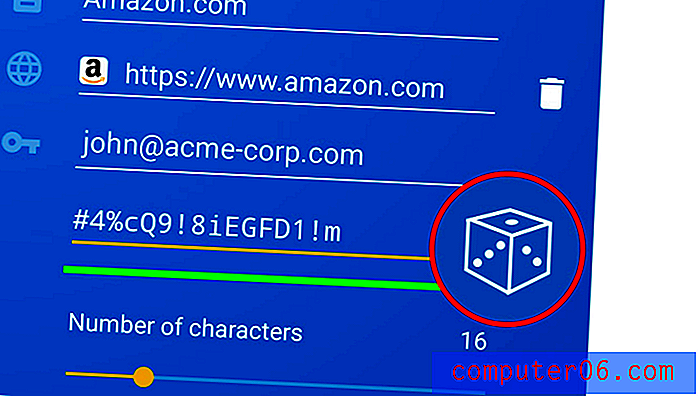
Parola paylaşımı tam özelliklidir. Tek tek parolaları veya tam klasörleri paylaşabilir ve her kullanıcıya ayrı ayrı verdiğiniz hakları tanımlayabilirsiniz.
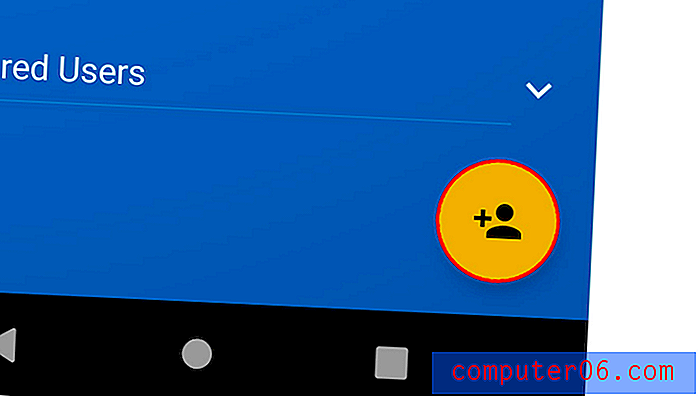
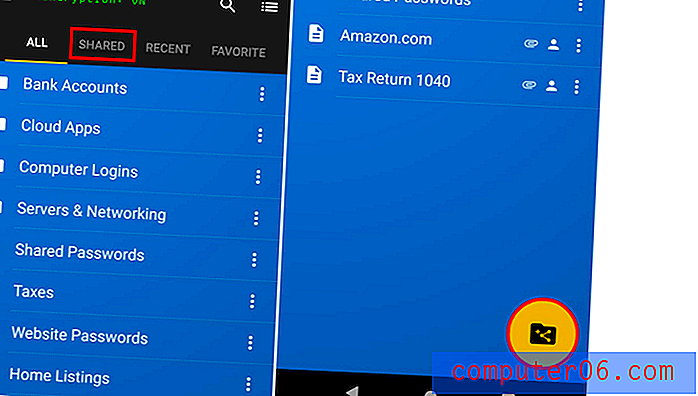
Keeper kişisel ve finansal bilgilerinizi eklemenize izin verir, ancak web formlarını doldururken ve mobil uygulamayı kullanırken çevrimiçi ödemeler yaparken alanları otomatik olarak doldurur.
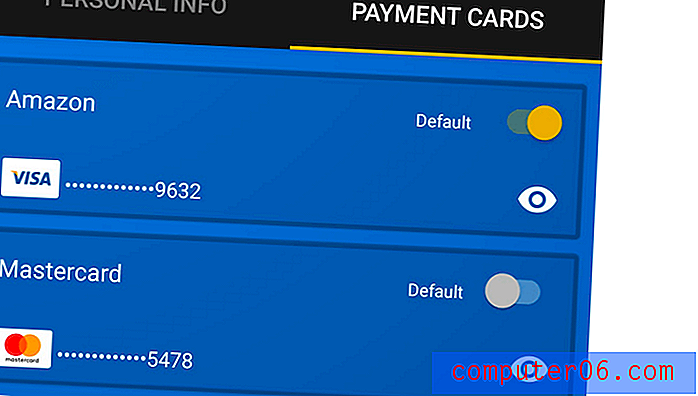
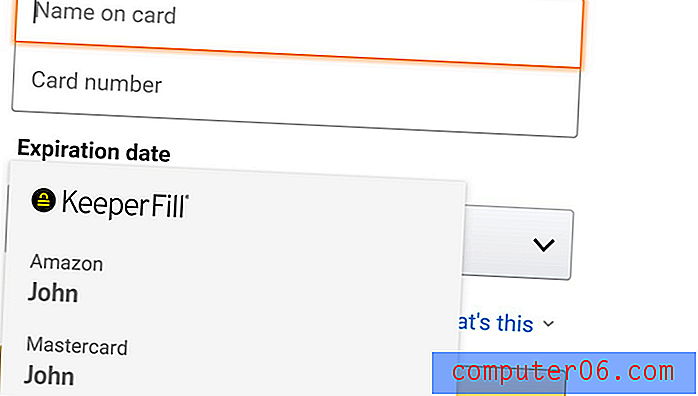
Dokümanlar ve görüntüler Keeper Password Manager'daki herhangi bir öğeye eklenebilir, ancak ek hizmetler ekleyerek bunu başka bir seviyeye taşıyabilirsiniz.
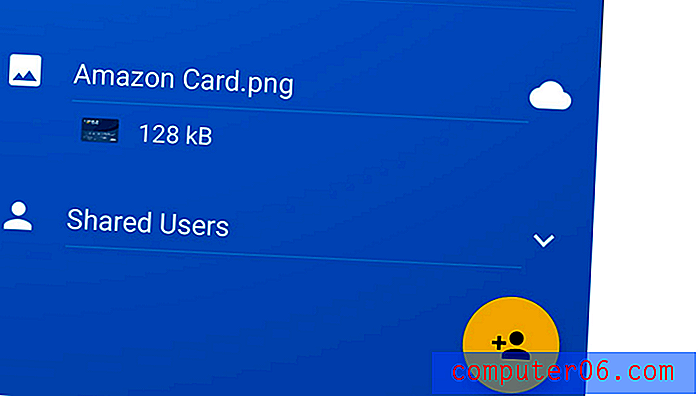
KeeperChat uygulaması (19, 99 $ / ay), dosyaları başkalarıyla güvenli bir şekilde paylaşmanıza izin verir ve Güvenli Dosya Depolama (9, 99 $ / ay), hassas dosyaları depolamanız ve paylaşmanız için 10 GB verir.
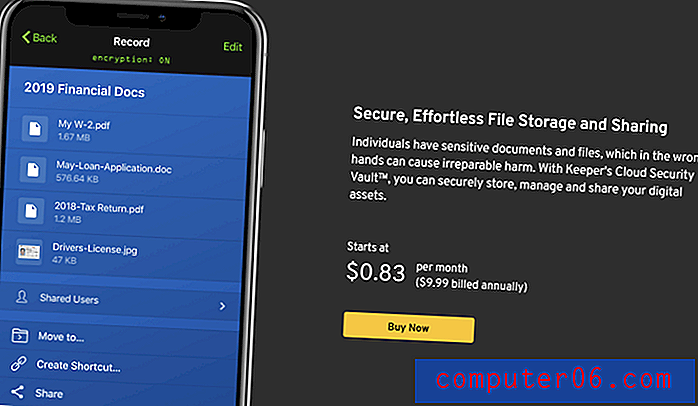
Temel plan, zayıf ve yeniden kullanılan şifreleri listeleyen ve size genel bir güvenlik puanı veren Güvenlik Denetimi'ni içerir.
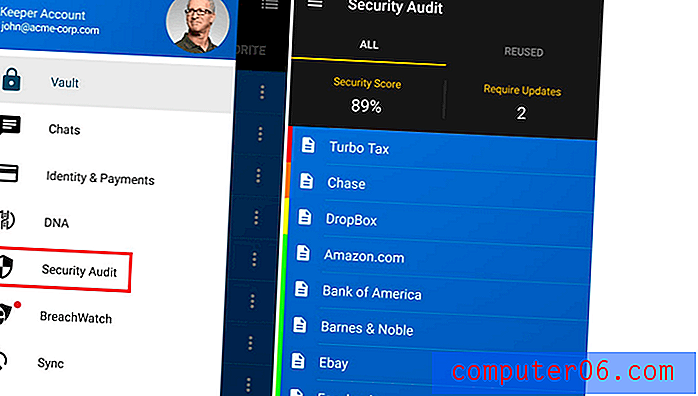
Buna aylık 18, 99 $ tutarında BreachWatch ekleyebilirsiniz. Bir ihlal olup olmadığını görmek için karanlık web'i tek tek e-posta adresleri için tarayabilir ve güvenliği ihlal edildiğinde şifrelerinizi değiştirmeniz konusunda sizi uyarabilir.
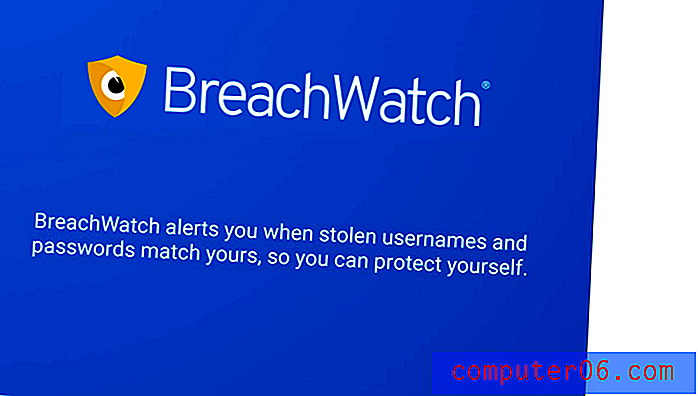
Bir ihlalin olup olmadığını öğrenmek için bir abonelik için ücret ödemeden BreachWatch'u çalıştırabilir ve öyleyse abone olun, böylece hangi şifrelerin değiştirilmesi gerektiğini belirleyebilirsiniz.
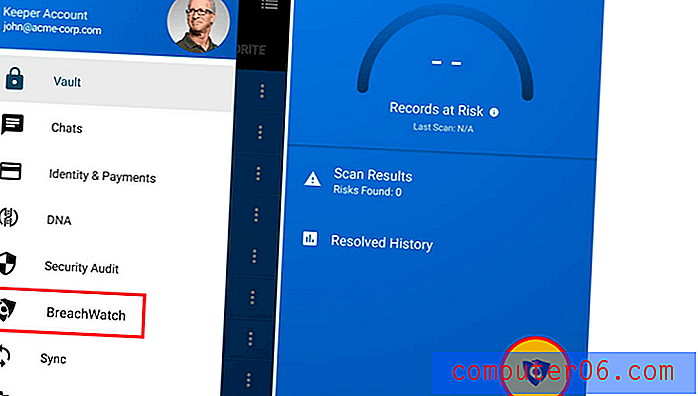
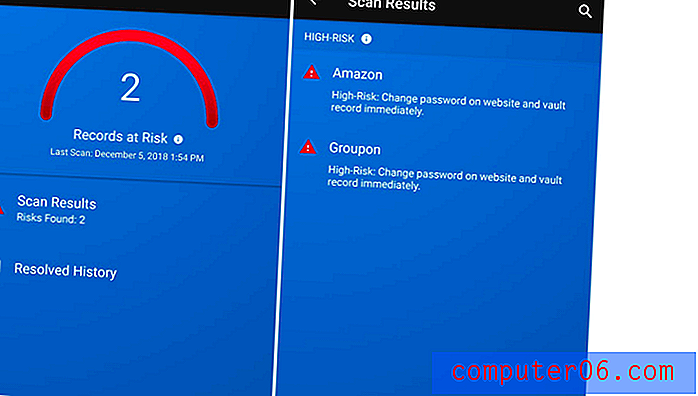
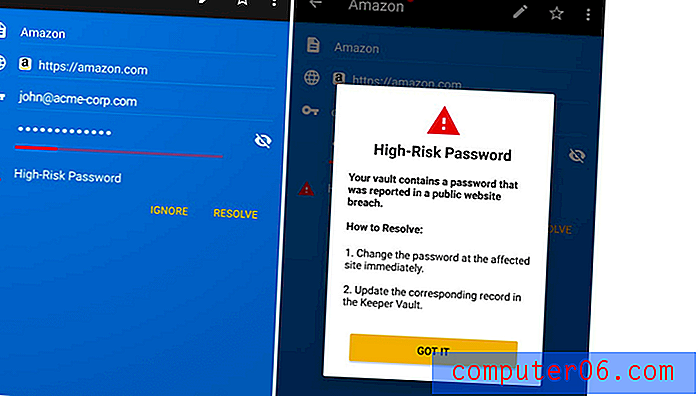
RoboForm
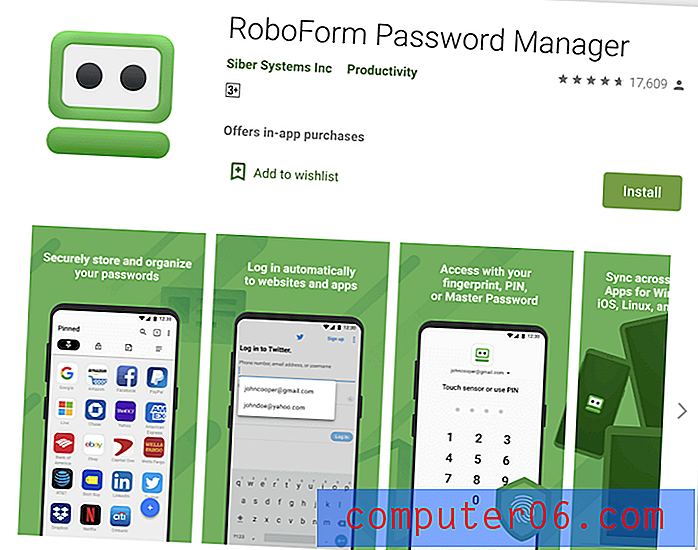
RoboForm orijinal şifre yöneticisidir ve mobil cihazlarda masaüstünden daha iyi kullanmaktan keyif aldım. Uygun fiyatlı ve ihtiyacınız olan tüm özellikleri içerir. Uzun süreli kullanıcılar hizmetten oldukça memnun görünüyorlar, ancak yeni kullanıcılara başka bir uygulama tarafından daha iyi hizmet verilebilir. RoboForm incelememizin tamamını okuyun.
Kişisel 23.88 / yıl, Aile 47.76 / yıl, İş 40.20 / kullanıcı / yıl.
RoboForm şu konularda çalışır:
- Masaüstü: Windows, Mac, Linux, Chrome OS,
- Mobil: iOS, Android,
- Tarayıcılar: Chrome, Firefox, Internet Explorer, Safari, Edge, Opera.
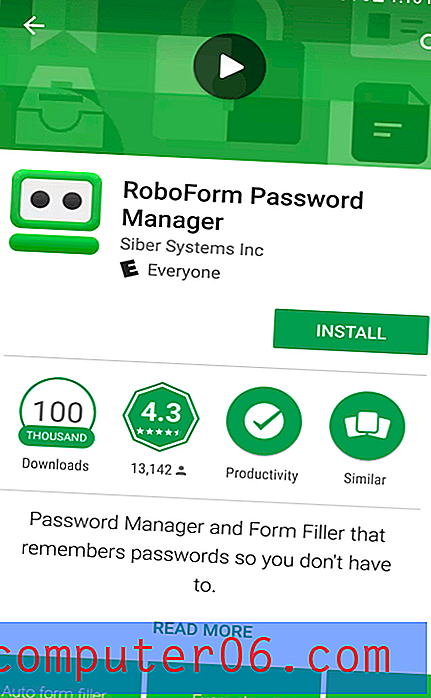
Bazı girişler oluşturarak RoboForm'u kullanmaya başlayabilirsiniz. Bunları başka bir şifre yöneticisinden içe aktarmak istiyorsanız, bunu masaüstü uygulamasından yapmanız gerekir. RoboForm, doğru girişi bulmayı kolaylaştırmak için web sitesi için favicon'u kullanacaktır.
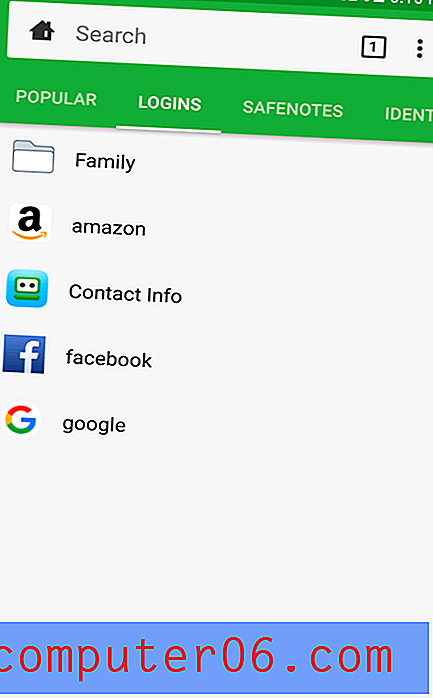
Beklediğiniz gibi, RoboForm otomatik olarak web sitelerine ve uygulamalara giriş yapabilir.
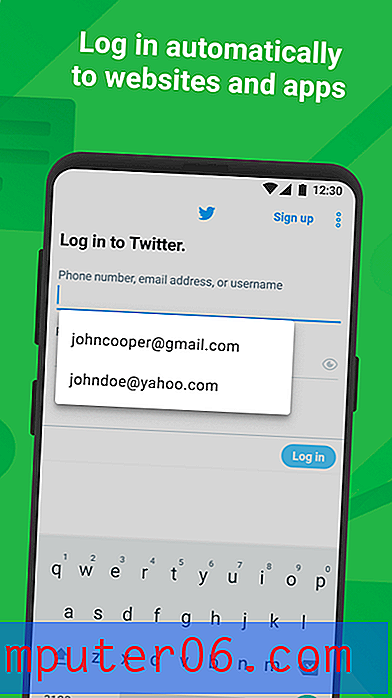
Yeni bir hesap oluştururken, uygulamanın şifre üreticisi iyi çalışır ve karmaşık 14 karakterlik şifreler kullanır ve bu özelleştirilebilir.
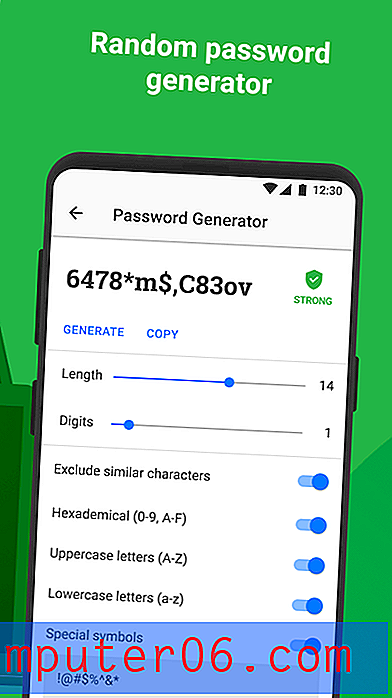
RoboForm, web formlarını doldurmakla ilgilidir ve RoboForm tarayıcısını kullandığınız sürece mobilde iyi bir iş çıkarır. İlk olarak, yeni bir Kimlik oluşturun ve kişisel ve finansal bilgilerinizi ekleyin.
Ardından, uygulamanın tarayıcısını kullanarak bir web formuna gittiğinizde, ekranın sağ alt kısmında bir Doldur düğmesi görünür. Buna dokunun ve kullanmak istediğiniz kimliği seçin.
Uygulama, bir şifreyi başkalarıyla hızlı bir şekilde paylaşmanıza olanak tanır, ancak diğer kullanıcılara verdiğiniz hakları tanımlamak istiyorsanız, bunun yerine paylaşılan klasörleri kullanmanız gerekir.
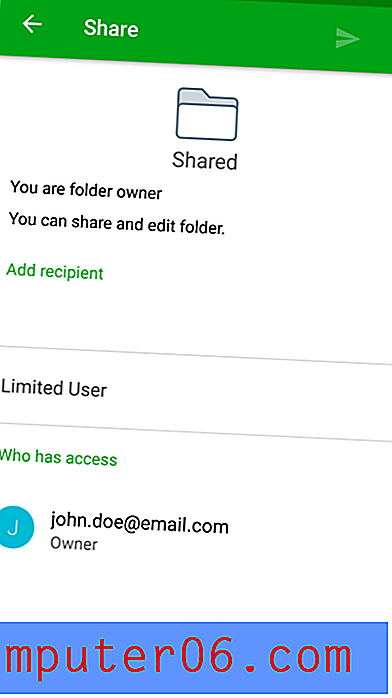
Son olarak, RoboForm Güvenlik Merkezi genel güvenliğinizi derecelendirir ve zayıf ve yeniden kullanılan şifreleri listeler. LastPass, Dashlane ve diğerlerinden farklı olarak, şifrelerinizin bir üçüncü taraf ihlali nedeniyle ele geçirilmiş olması sizi uyarmaz.
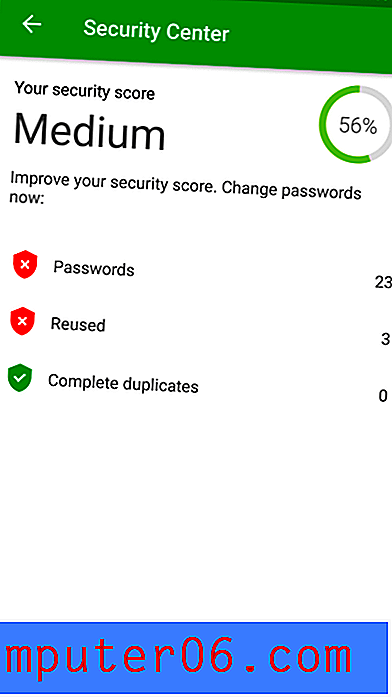
Yapışkan Parola
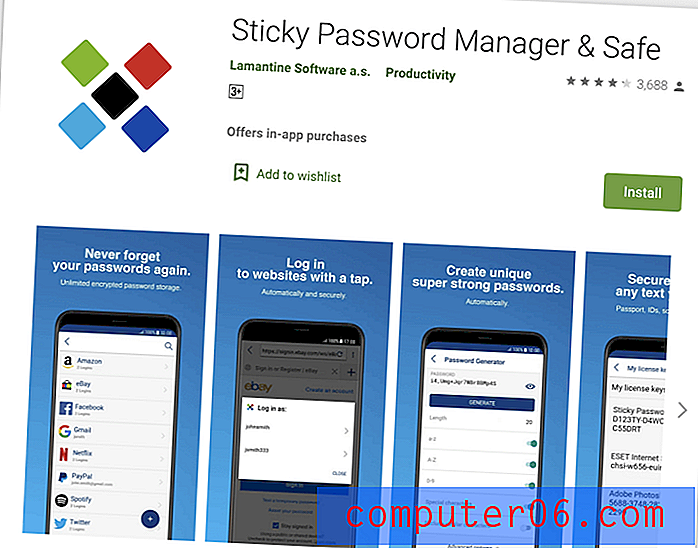
Yapışkan Şifre daha uygun fiyatlı bir uygulama için oldukça az özellik sunar. Masaüstünde biraz tarihli görünüyor ve web arayüzü çok az şey yapıyor, ancak mobil arayüzün bir gelişme olduğunu gördüm. En benzersiz özelliği güvenlikle ilgilidir: isteğe bağlı olarak yerel bir ağ üzerinden şifrelerinizi senkronize edebilir ve tümünü buluta yüklemekten kaçınabilirsiniz. Başka bir abonelikten kaçınmayı tercih ederseniz, ömür boyu lisans 199.99 dolara satın alabileceğinizi takdir edebilirsiniz. Yapışkan Şifre incelememizin tamamını okuyun.
Kişisel 29.99 / yıl veya $ 199.99 ömür boyu, Takım 29.99 / kullanıcı / yıl.
Yapışkan Parola çalışır:
- Masaüstü: Windows, Mac,
- Mobil: Android, iOS, BlackBerry OS10, Amazon Kindle Fire, Nokia X,
- Tarayıcılar: Chrome, Firefox, Safari (Mac'te), Internet Explorer, Opera (32 bit).
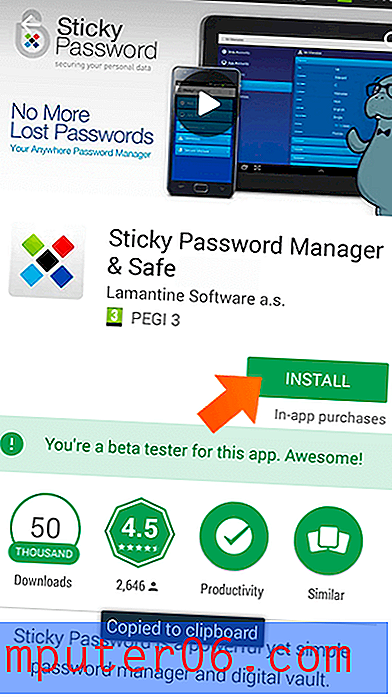
Yapışkan Parola'nın bulut hizmeti, parolalarınızı saklamak için güvenli bir yerdir. Ancak herkes bu tür hassas bilgileri çevrimiçi olarak saklamaktan rahat değil. Böylece başka hiçbir şifre yöneticisinin yapmadığı bir şey sunarlar: bulutunuzu tamamen atlayarak yerel ağınız üzerinden senkronize edin. Bu, Yapışkan Parolayı ilk kez kurduğunuzda ve ayarlarla istediğiniz zaman değiştirdiğinizde ayarlamanız gereken bir şeydir.
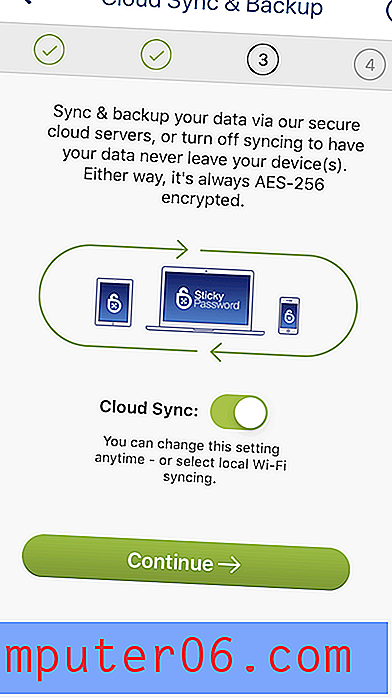
İçe aktarma yalnızca masaüstünden ve yalnızca Windows'ta yapılabilir. Mac veya mobil cihazlarda şifrelerinizi manuel olarak girmeniz gerekir.
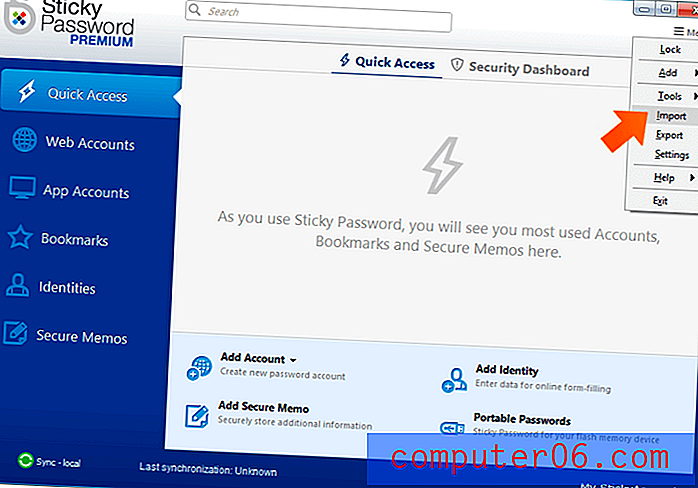
Bazı şifreler ekledikten sonra uygulama, web sitelerine ve uygulamalara otomatik olarak giriş yapmak için Android'in Otomatik Doldurma özelliğini kullanır. Firefox, Chrome ve yerleşik Yapışkan tarayıcı desteklenmektedir. Diğer uygulamalara ve tarayıcılara giriş yapmak için uygulamanın Eylem düğmesini kullanarak kullanıcı adınızı ve şifrenizi kopyalayıp panoya yapıştırmanız gerekir.
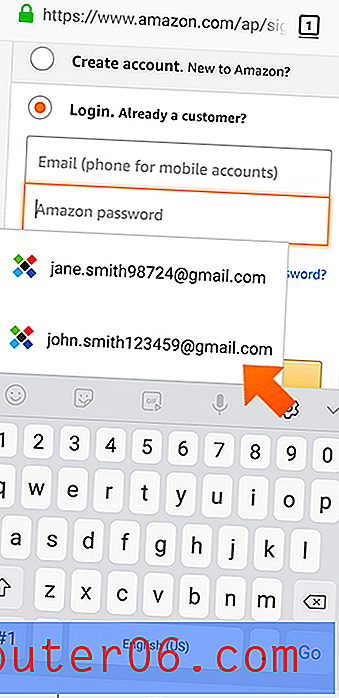
Web hesapları ve uygulama hesapları birbirine bağlanabilir, bu nedenle örneğin Facebook parolanızı değiştirirseniz, Yapışkan Parola'da yalnızca bir kez değiştirmeniz gerekir. Veritabanınızın kilidini açmak için parmak izinizi kullanabilirsiniz.
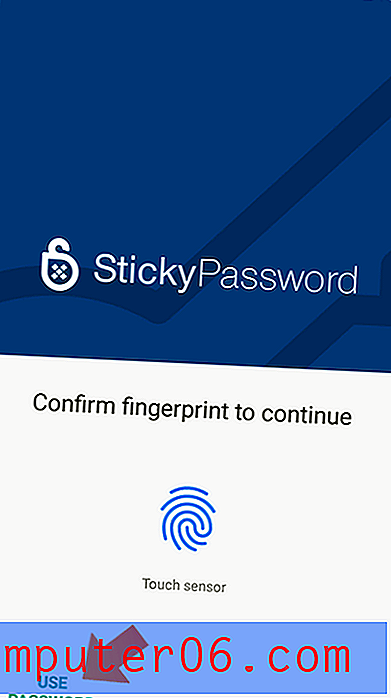
Şifre üreticisi varsayılan olarak karmaşık 20 karakterlik şifreleri kullanır ve bu mobil uygulamada özelleştirilebilir.
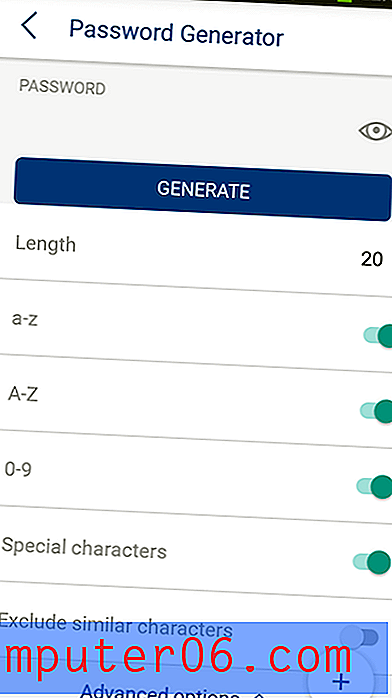
Kişisel ve finansal bilgilerinizi uygulamada saklayabilirsiniz ve bu, formları doldururken ve çevrimiçi ödemeler yaparken kullanılabilir.
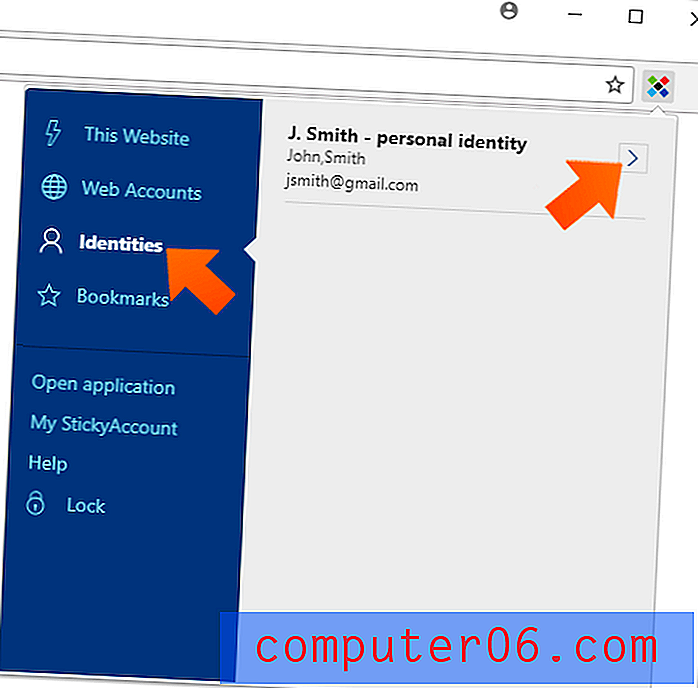
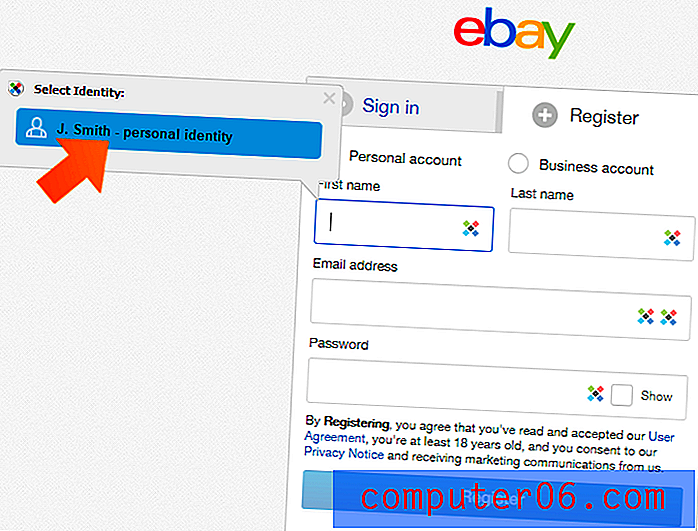
Referansınız için güvenli notlar da saklayabilirsiniz. Yapışkan Parola ile dosya ekleyemez veya depolayamazsınız.
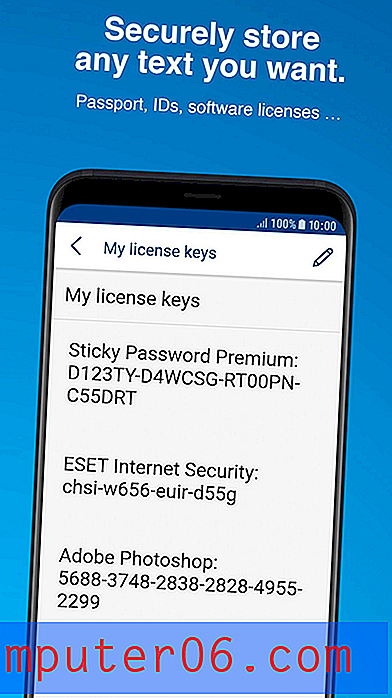
Parola paylaşımı masaüstünde yönetilir. Bir şifreyi birden fazla kişiyle paylaşabilir ve her birine farklı haklar verebilirsiniz. Sınırlı haklarla giriş yapabilirler ve daha fazla olamazlar. Tam haklarla, tam kontrole sahipler ve hatta erişiminizi iptal ediyorlar! Paylaşım Merkezi'nden hangi şifreleri paylaştığınızı (ve sizinle paylaştığınızı) görebilirsiniz.
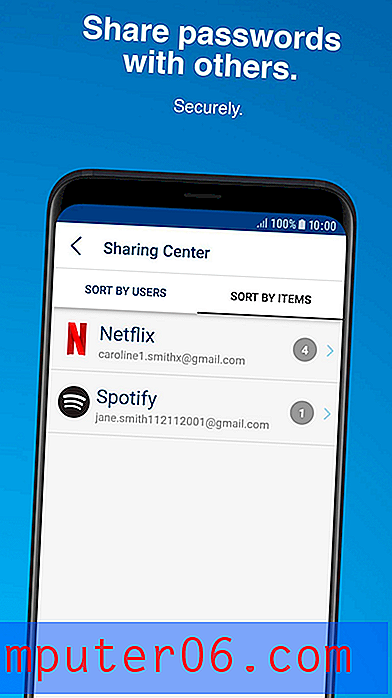
1Password
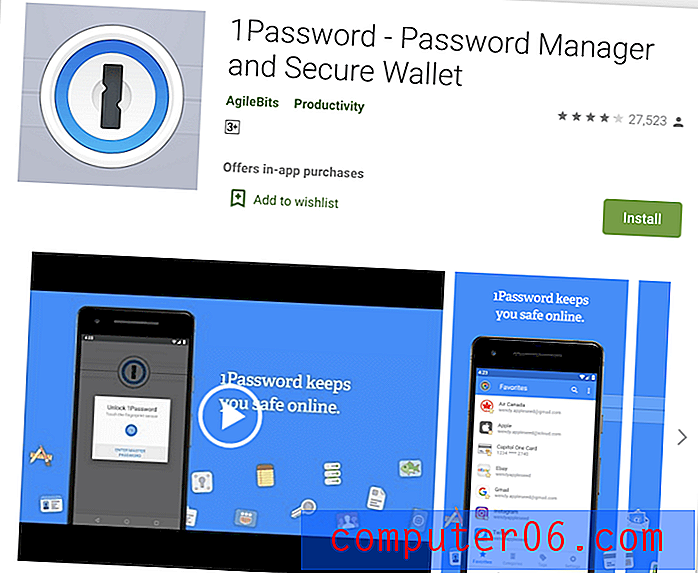
AgileBits 1Password, sadık bir takipçisi olan lider bir şifre yöneticisidir. Kod tabanı birkaç yıl önce sıfırdan yeniden yazıldı ve hala form doldurma da dahil olmak üzere geçmişte sahip olduğu birkaç özellikten yoksundur. Uygulamanın benzersiz bir özelliği, yeni bir ülkeye girerken hassas bilgileri telefonunuzun kasasından kaldırabilen Seyahat Modu. 1Password incelememizin tamamını okuyun.
Kişisel 35.88 $ / yıl, Aile $ 59.88 / yıl, Takım $ 47.88 / kullanıcı / yıl, İş $ 95.88 / kullanıcı / yıl.
1Şunu çalışır:
- Masaüstü: Windows, Mac, Linux, Chrome OS,
- Mobil: iOS, Android,
- Tarayıcılar: Chrome, Firefox, Internet Explorer, Safari, Edge.
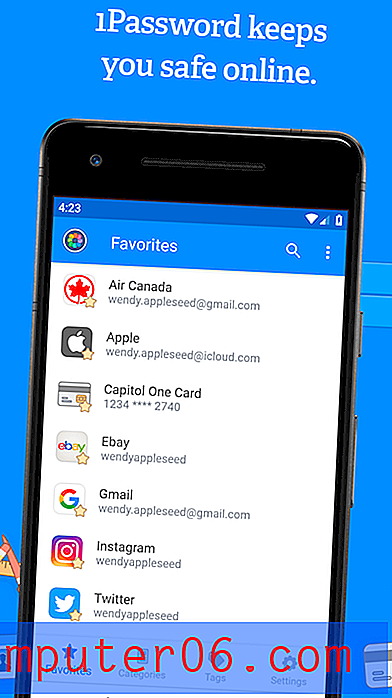
Bazı şifreler ekledikten sonra, giriş bilgileriniz Android Otomatik Doldur özelliğini kullanarak otomatik olarak doldurulur. Ne yazık ki, otomatik olarak şifreleri doldurmadan önce bir parolanın girilmesini isteyebilirsiniz, ancak bunu yalnızca hassas siteler için yapılandıramazsınız.
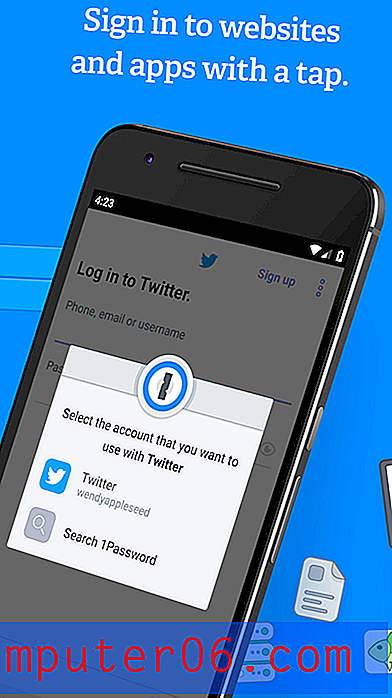
Diğer uygulamalar gibi, 1Password'ün kilidini açarken parolanızı yazmaya alternatif olarak parmak izinizi kullanmayı tercih edebilirsiniz.

Yeni bir hesap oluşturduğunuzda, 1Password sizin için güçlü ve benzersiz bir şifre oluşturabilir. Android'de bu, web sayfasında değil uygulamada yapılır. Varsayılan olarak, kırılması imkansız olan 28 karakterlik karmaşık bir şifre oluşturur, ancak varsayılanlar değiştirilebilir.
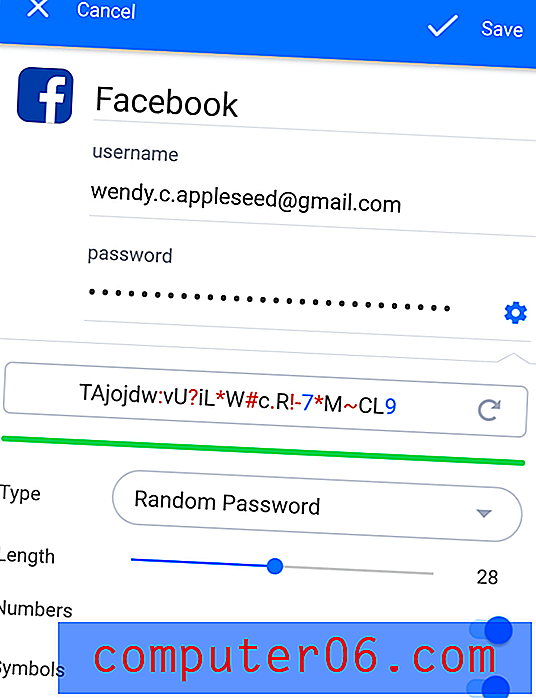
LastPass ve Dashlane'den farklı olarak, parola paylaşımı yalnızca bir aile veya iş planına abone olmanız durumunda kullanılabilir. Bir siteye erişimi aileniz veya iş planınızdaki herkesle paylaşmak için öğeyi Paylaşılan kasanıza taşımanız yeterlidir. Herkesle değil, belirli insanlarla paylaşmak için yeni bir kasa oluşturun ve erişimi olanları yönetin.
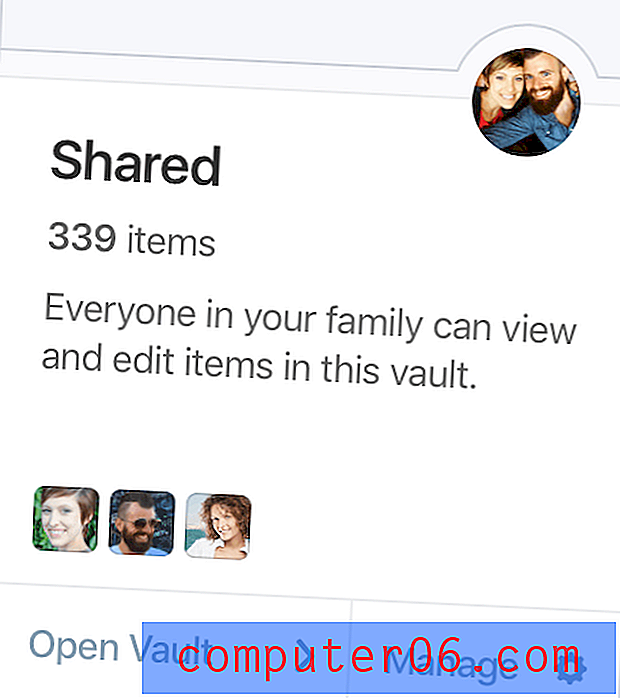
1Şifre sadece şifreler için değildir. Özel belgeleri ve diğer kişisel bilgileri saklamak için de kullanabilirsiniz. Bunlar farklı kasalarda saklanabilir ve etiketlerle düzenlenebilir. Bu şekilde tüm önemli ve hassas bilgilerinizi tek bir yerde tutabilirsiniz.
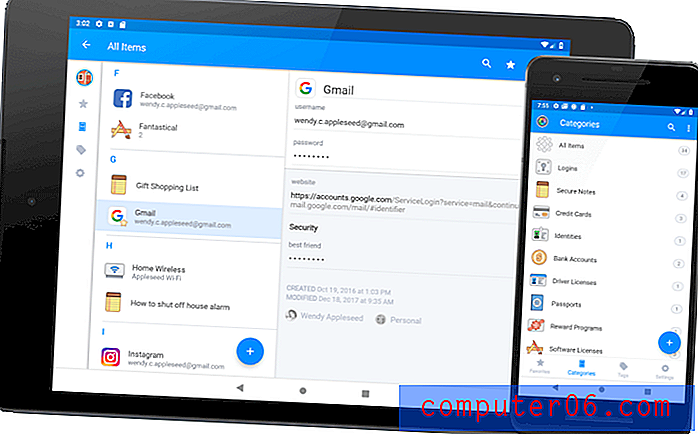
Son olarak, 1Password'ün Gözetleme Kulesi, kullandığınız bir web hizmeti saldırıya uğradığında ve şifrenizin güvenliği ihlal edildiğinde sizi uyarır. Güvenlik açıklarını, güvenliği ihlal edilmiş girişleri ve yeniden kullanılan şifreleri listeler. Android'de, tüm güvenlik açıklarını listeleyen ayrı bir sayfa yoktur. Bunun yerine, her şifreyi ayrı ayrı görüntülediğinizde uyarılar görüntülenir.
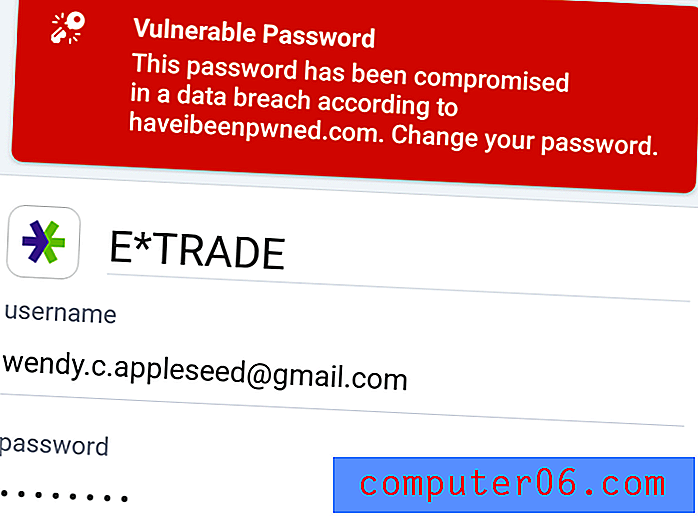
McAfee True Key
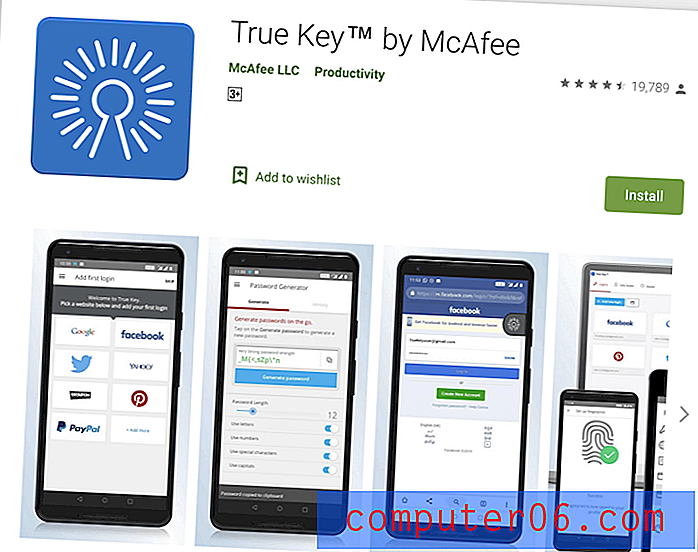
McAfee True Key, kolay ve ucuzdur. Basit bir web ve mobil arayüz sunar ve temelleri iyi yapar. Kullanıcıların unutmaları durumunda ana şifrelerini sıfırlamalarına izin verir. Geliştiriciler çok fazla ekstra özellik eklemekten kaçındı. Şifreleri paylaşmak, tek bir tıklamayla şifreleri değiştirmek, web formlarını doldurmak, belgelerinizi saklamak veya şifrelerinizi denetlemek için kullanamazsınız. Ancak, kullanımı kolay ve sizi bunaltmayacak bir şifre yöneticisi arıyorsanız, bu sizin için olabilir. True Key incelememizin tamamını okuyun.
Kişisel 19.99 / yıl.
True Key şu konularda çalışır:
- Masaüstü: Windows, Mac,
- Mobil: iOS, Android,
- Tarayıcılar: Chrome, Firefox, Edge.
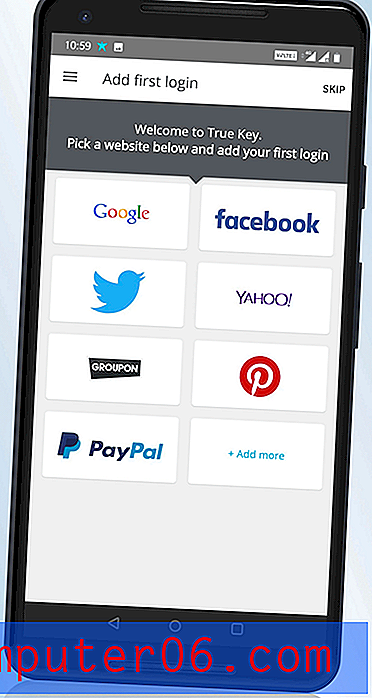
McAfee True Key mükemmel çok faktörlü kimlik doğrulamasına sahiptir. True Key, giriş bilgilerinizi bir ana parola ile (McAfee'nin kaydetmediği) korumanın yanı sıra, size erişim vermeden önce bir dizi başka faktörü kullanarak kimliğinizi doğrulayabilir:
- Yüz tanıma,
- Parmak izi,
- İkinci cihaz,
- E-posta Onayı,
- Güvenilir cihaz,
- Windows Merhaba.
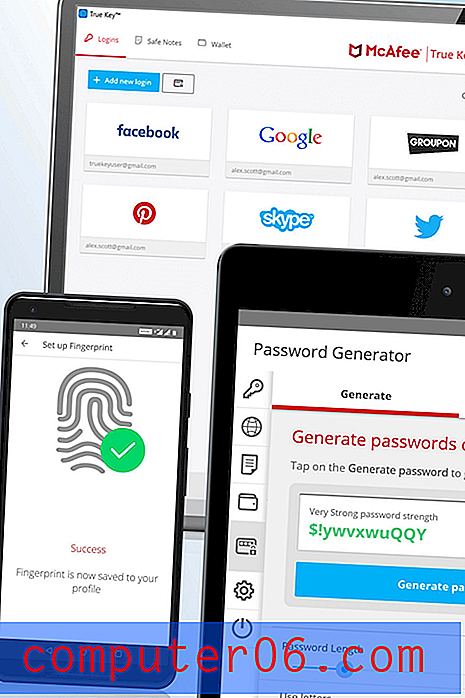
Bazı şifreler ekledikten sonra (diğer şifre yöneticilerinden şifreleri içe aktarmak için masaüstü uygulamasını kullanmanız gerekir), True Key, McAfee Community Forum raporundaki bazı kullanıcılar olsa da Android Otomatik Doldurma kullanan web siteleri ve uygulamalar için kullanıcı adınızı ve şifrenizi dolduracaktır. bu tutarlı bir şekilde çalışmaz.
Oturum açmadan önce Ana Şifremi yazmamı gerektirecek şekilde her bir girişi özelleştirebilirsiniz. Bankacılığımda oturum açarken bunu tercih ederim. Masaüstü uygulamasının Anında Oturum Açma seçeneği mobil uygulamada kullanılamaz.
Yeni bir giriş oluştururken True Key sizin için güçlü bir şifre oluşturabilir.
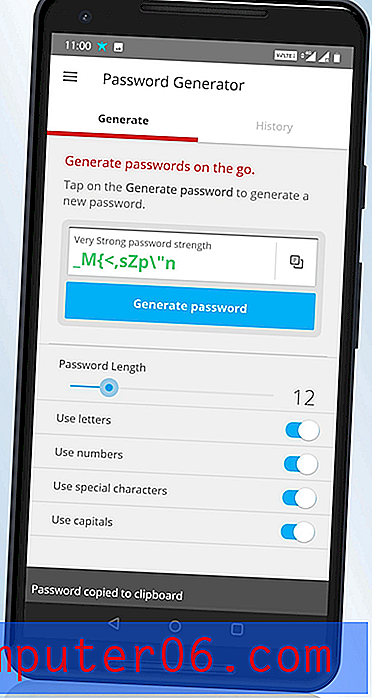
Son olarak, temel notları ve finansal bilgileri güvenli bir şekilde saklamak için uygulamayı kullanabilirsiniz. Ancak bu sadece kendi referansınız içindir; uygulama formları doldurmaz veya masaüstünde bile çevrimiçi satın alma işlemlerinde size yardımcı olmaz. Veri girişini kolaylaştırmak için kredi kartınızı telefonunuzun kamerasıyla tarayabilirsiniz.
Abine Blur
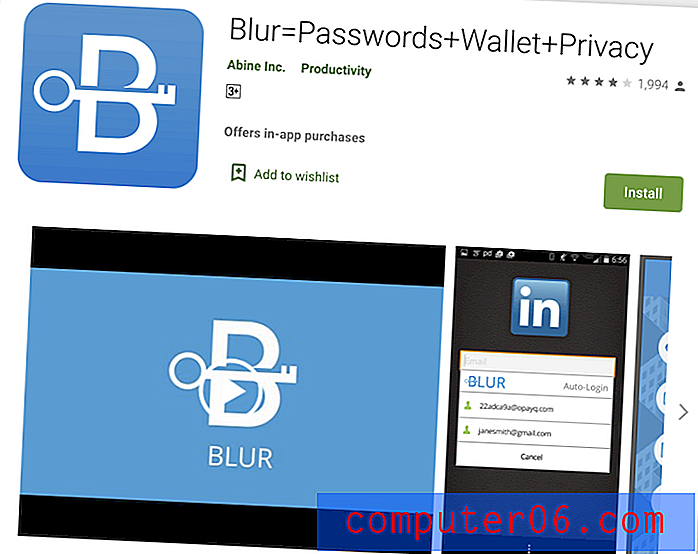
Abine Blur tam bir gizlilik hizmetidir. Uygulama, reklam izleyici engelleme sağlar ve kişisel bilgilerinizi (e-posta adresleri, telefon numaraları ve kredi kartları) maskeleyebilir, ancak bu özelliklerin birçoğu dünya çapında herkes tarafından kullanılamaz. Temel özellikleri içeren bir şifre yöneticisi içerir. Blur'un tam incelemesini okuyun.
Kişisel 39.00 / yıl.
Blur şunlarda çalışır:
- Masaüstü: Windows, Mac,
- Mobil: iOS, Android,
- Tarayıcılar: Chrome, Firefox, Internet Explorer, Opera, Safari.
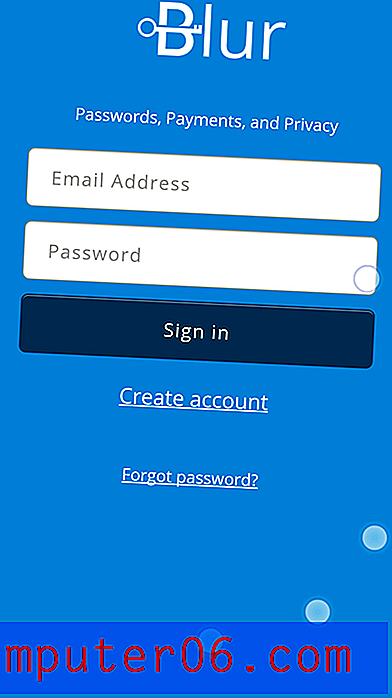
McAfee True Key (ve mobil cihazda LastPass) ile Blur, ana parolanızı unutursanız sıfırlamanıza izin veren tek şifre yöneticilerinden biridir. Bunu bir yedek parola sağlayarak yapar, ancak bunu da kaybetmediğinizden emin olun!
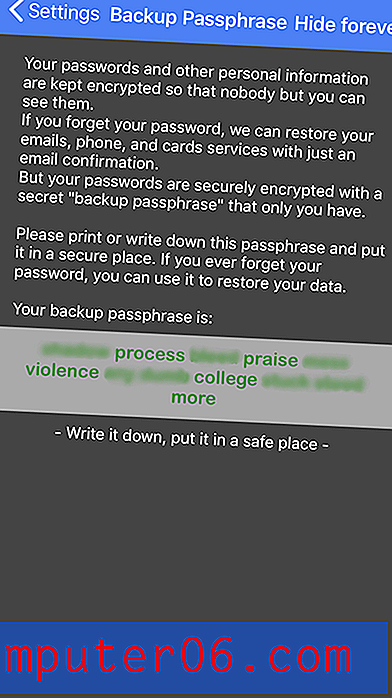
Blur, şifrelerinizi web tarayıcınızdan veya diğer şifre yöneticilerinden alabilir, ancak yalnızca masaüstü uygulamasından alabilir. Android'de, bir masaüstü uygulaması da kullanmıyorsanız bunları manuel olarak girmeniz gerekir. Uygulamaya girdikten sonra, uzun bir liste olarak saklanırlar; klasör veya etiket kullanarak bunları düzenleyemezsiniz.
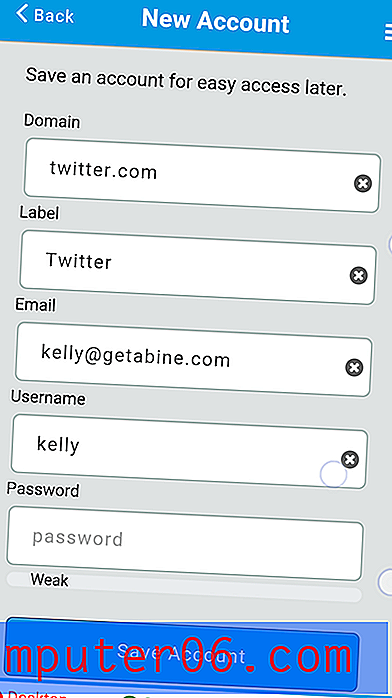
O andan itibaren, Blur oturum açarken kullanıcı adınızı ve şifrenizi girmek için otomatik olarak Android Otomatik Doldur özelliğini kullanır. Bu sitede çok sayıda hesabınız varsa, listeden doğru olanı seçebilirsiniz.
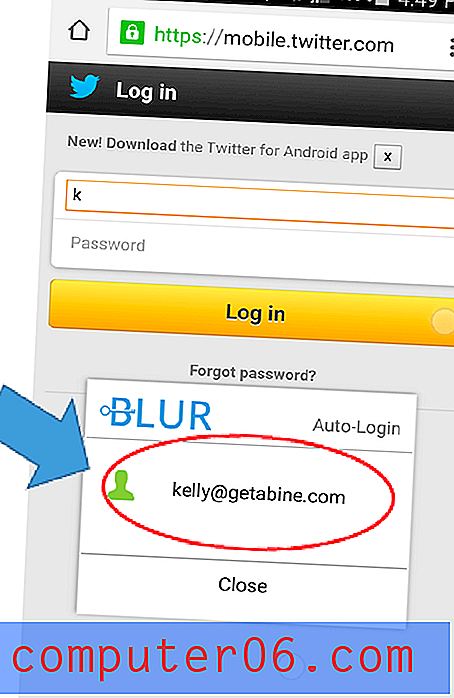
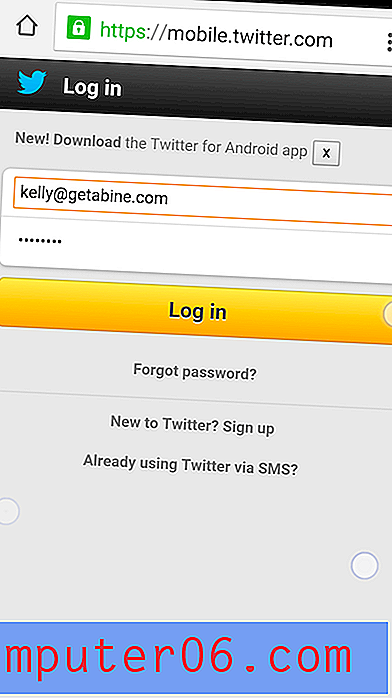
Ancak, belirli sitelerde oturum açarken bir parola girilmesini gerektirerek bu davranışı özelleştiremezsiniz. Diğer mobil uygulamalar gibi, Blur'u, şifreniz yerine veya ikinci bir faktör olarak uygulamaya giriş yaparken telefonunuzun biyometrik özelliklerini kullanacak şekilde yapılandırabilirsiniz.
Blur'un şifre üreticisi varsayılan olarak karmaşık 12 karakterlik şifreleri kullanır, ancak bu özelleştirilebilir.
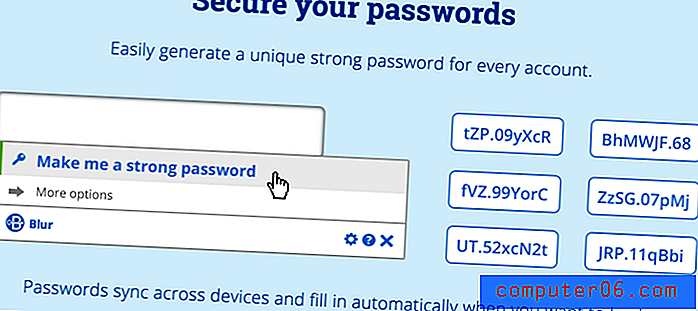
Otomatik Doldur bölümü kişisel bilgilerinizi, adreslerinizi ve kredi kartı bilgilerinizi girmenizi sağlar.
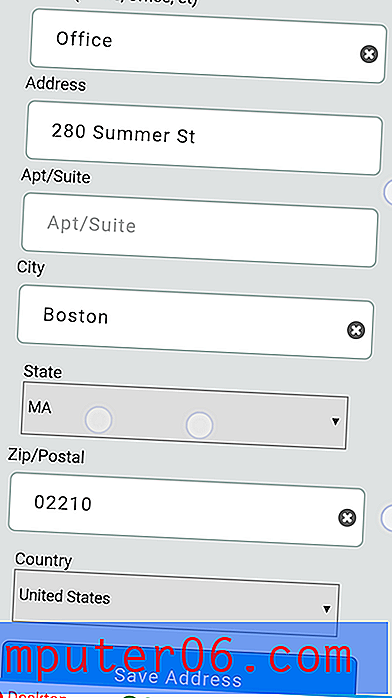
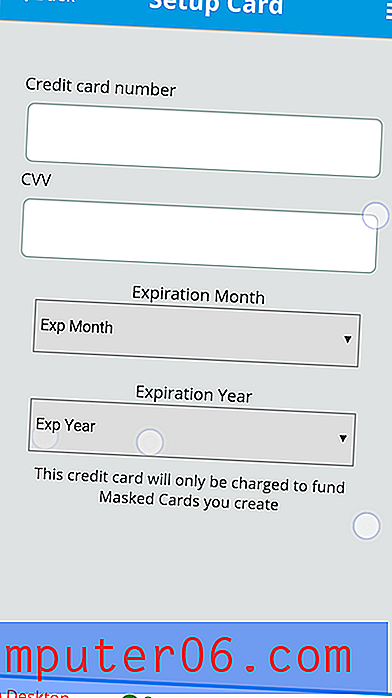
Bu bilgiler, satın alma işlemi yaparken ve Blur'un yerleşik tarayıcısını kullanırsanız yeni hesaplar oluştururken otomatik olarak doldurulabilir. Ancak Blur'un gerçek gücü gizlilik özellikleridir:
- reklam izleyici engelleme,
- maskeli e-posta,
- maskeli telefon numaraları,
- maskeli kredi kartları.
Henüz güvenmediğim bir web hizmetine kaydolurken gerçek e-posta adresimi vermemeyi tercih ederim. Spam veya kimlik avı saldırıları için kullanılmasını istemiyorum. Bunun yerine, web sitesine maskelenmiş bir e-posta adresi verebilirim. Bu benim gerçek adresim değil ve sahte de değil. Blur gerçek alternatifler oluşturur ve e-postalarımı gerçek adresime iletir. Her web sitesi için kolayca farklı bir e-posta adresi kullanabilirim ve herhangi bir endişem varsa, yalnızca bu maskelenmiş adresi iptal edin. Hiç kimseyi etkilemeden tek bir şirketten iletişim kurabilirim. Kulağa kafa karıştırıcı gelebilir, ancak Blur hepsini benim için takip ediyor.
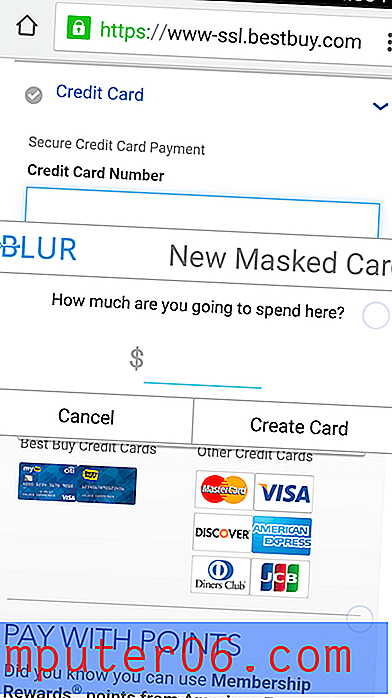
Aynısını telefon numaralarıyla ve kredi kartlarıyla yapabilirsiniz, ancak yalnızca belirli ülkelerden yapabilirsiniz. Maskeli kredi kartları yalnızca ABD'de ve 16 ülkeden maskeli telefon numaraları mevcuttur. Karar vermeden önce yaşadığınız yerde hangi servislerin mevcut olduğunu kontrol edin.



